Conformiteitsverklaring (Alleen Europa/Turkije)
|
|
|
- Thijmen van Dijk
- 7 jaren geleden
- Aantal bezoeken:
Transcriptie
1 P.
2 Conformiteitsverklaring (Alleen Europa/Turkije) BROTHER INDUSTRIES, LTD. -, Naeshiro-cho, Mizuho-ku, Nagoya, -8, Japan verklaart dat dit product voldoet aan de essentiële vereisten en andere relevante bepalingen van richtlijn 00/08/EG en 00//EG. De adapter AD-ES voldoet aan de essentiële vereisten en andere relevante bepalingen van richtlijn 00//EG. De conformiteitsverklaring bevindt zich op onze website. Ga naar -> kies regio (bijvoorbeeld Europe) -> kies land -> kies uw model -> kies "Handleidingen" -> kies Conformiteitsverklaring (*Selecteer indien nodig een taal). Beknopte openbare bekendmaking Deze handleiding is samengesteld en wordt gedistribueerd onder de supervisie van Brother Industries Ltd. aan de hand van de nieuwste omschrijvingen en specificaties. De inhoud van deze handleiding en specificaties van het product kunnen zonder voorafgaande kennisgeving worden gewijzigd. Brother houdt het recht voor om zonder voorafgaande kennisgeving in de handleiding vermeldde specificaties en materialen aan te passen en kan niet aansprakelijk gehouden worden voor schade (alsook gevolgschade) door gebruikmaking van de materialen, daarbij inbegrepen en is niet beperkt tot drukfouten of andere onvoorziene fouten in deze publicatie. 00 Brother Industries Ltd. Microsoft en Windows zijn geregistreerde handelsmerken van Microsoft Corporation, VS. Macintosh en Mac OS zijn geregistreerde handelsmerken van Apple Inc. De namen van andere software of producten die in deze handleiding worden gebruikt, zijn handelsmerken of geregistreerde handelsmerken van de bedrijven die de software of producten hebben ontwikkeld.
3 NEDERLANDS Inhoudsopgave VOORDAT U P-TOUCH IN GEBRUIK NEEMT... Veiligheidsmaatregelen... Algemene voorzorgsmaatregelen... Symbolen die in deze handleiding worden gebruikt... AAN DE SLAG... 8 De P-touch Uitpakken... 8 Algemene Omschrijving... LCD-scherm & Toetsenbord... 0 LCD-scherm... 0 Namen van toetsen en functies... Spanningsvoeding... Batterijen... Netspanningadapter... Een tapecassette plaatsen... In- en uitschakelen... 8 Uw eerste etiket maken... Beknopte Index... Tape doorvoeren... LCD-scherm... LCD-contrast... Weergave modus... Achtergrondverlichting... Taalinstellingen en eenheden... Taal... Eenheid... EEN LABEL BEWERKEN... Tekst invoeren en bewerken... Tekst invoeren met het Toetsenbord... Een Nieuwe Regel Toevoegen... Een nieuw blok toevoegen... De Cursor Verplaatsen... Tekst Invoegen... Een tabstop invoeren... Tekst Wissen...
4 Symbolen Invoeren...8 Symbolen Invoeren Met Behulp van de Toets...8 Symbolen invoeren met behulp van de symboolfunctie...8 De "functiesymbolen bijwerken" gebruiken... Accenttekens Invoeren... Instelling tekeneigenschappen... Eigenschappen van tekens bepalen per etiket... Tekeneigenschappen per regel aangeven... Instellingen automatische opmaak... Instelling Etiketteneigenschappen...8 Lay-out voor automatische opmaak gebruiken...0 Sjablonen gebruiken Voorbeeld van het maken van een etiket voor een vast activum....0 Blok Lay-outs Gebruiken... Datum- en tijdfunctie gebruiken...0 Tijd instellen...0 Instellingen opmaak van tijd en datum... Instelling tijdmarkering... [Tijdbepaling]... [Opmaak tijdbepaling]... [Vooruit]... Een streepjescode-etiket maken... Parameters voor Streepjescodes Instellen... Gegevens Streepjescode Invoeren... Een Streepjescode Bewerken en Verwijderen... AFDRUKKEN VAN LABELS... 0 Afdrukvoorbeeld...0 Een Label Afdrukken...0 Een Enkele Kopie Afdrukken... Meerdere Kopieën Afdrukken... Labels Automatisch Nummeren... Afdrukken in spiegelbeeld... Tape Afsnijmogelijkheden... Handmatig snijden... Lengte van het etiket nauwkeurig instellen... Bevestigen van de labels... HET BESTANDSGEHEUGEN GEBRUIKEN... 8 Een etiket in het geheugen opslaan...8 Een Opgeslagen Labelbestand Openen... Een opgeslagen labelbestand afdrukken...0 Een Opgeslagen Labelbestand Verwijderen...
5 NEDERLANDS UW P-TOUCH ONDERHOUDEN... De P-touch resetten... Onderhoud... De Hoofdeenheid Reinigen... De Printkop Reinigen... De Tapesnijder Reinigen... PROBLEMEN OPLOSSEN... Wat moet u doen als Foutmeldingen... APPENDIX... 8 Technische gegevens... 8 Accessoires... 8 TREFWOORDENLIJUST...
6 VOORDAT U P-TOUCH IN GEBRUIK NEEMT Dank u voor det aanschaf van de P-Touch 00. Uw nieuwe P-touch is een eenvoudig te bedienen labelsysteem met zeer uitgebreide toepassingsmogelijkheden waardoor u in een oogwenk professionele labels van een uitstekende kwaliteit kunt creëren. Naast het op eenvoudige manier aanmaken van etiketten met behulp van tevoren gedefinieerde etikettenopmaak, kunt u met behulp van de software uitgebreide aanpassingen aanmaken, tekstblokken instellen en er zijn opties voor streepjescodes en automatische nummering. Een aantal belangrijke meldingen worden met behulp van verschillende symbolen uitgelegd om lichamelijk letsel en schade te voorkomen. De symbolen en hun betekenis wordt als volgt uitgelegd: WAARSCHUWING Veiligheidsmaatregelen Geeft aan wat u moet doen om lichamelijk letsel te voorkomen. VOORZICHTIG Informeert u over de te gebruiken werkwijze om beschadiging van de P-touch te voorkomen. De volgende symbolen worden in deze handleiding gebruikt: Het pictogram van de onjuiste instelling maakt u erop attent dat apparatuur en bewerkingen niet compatibel zijn met de P-touch. (De figuur aan de linkerzijde is bijvoorbeeld een waarschuwing voor het demonteren). Het pictogram voor bijzondere instructies geeft aan dat er bewerkingen moeten worden uitgevoerd. (Het figuur links illustreert de wijze waarop de stekker uit het stopcontact genomen moet worden). Veiligheidsmaatregelen
7 NEDERLANDS WAARSCHUWING P-touch Volgt u deze richtlijnen om brand, beschadiging, elektrische schokken en verstikking te voorkomen. De P-touch niet demonteren. Neemt u voor onderhoud, instelling of reparatie van de P-touch contact op met de winkel waar u de P-touch heeft gekocht of een plaatselijke geautoriseerd servicecentrum. Laat de P-touch niet vallen of ergens tegenaan stoten. Raak geen het metalen onderdelen aan vlakbij de printkop. Tijdens en direct na gebruik is de printkop bijzonder warm. Raakt u de printkop niet aan met uw handen. De P-touch in geen geval nat laten worden. Gebruik de P-touch niet wanneer er vreemde voorwerpen zijn aangebracht. Indien er water, metaalachtige of vreemde voorwerpen in de P-touch terecht is gekomen, trekt u dan de stekker uit het stopcontact verwijder de batterijen en neemt u contact op met de winkel waar u de P- touch heeft gekocht of uw plaatselijke geautoriseerd servicecentrum. Ruim plastic zakken correct op en houd ze uit de buurt van baby's en kinderen. Geen plastic zakken dragen en er evenmin mee spelen. Wanneer u tijdens het gebruik of de opslag een vreemde geur waarneemt, abnormaal veel warmte ontwikkeld, er verkleuring, vervormingen of zich andere voorvallen voordoen, neemt u dan de stekker van het apparaat meteen uit het stopcontact, verwijder de batterijen en stop het gebruik van het apparaat. Batterijen Volgt u de navolgende richtlijnen om lekkende, verhitte of gescheurde batterijen te voorkomen. Gooi de batterijen niet in een open vuur, verwarm of demonteer de batterij niet. Wisselstroomaansluiting Volgt u deze richtlijnen om brand, beschadiging, elektrische schokken en storingen te voorkomen. Gebruik altijd de voorgestelde adapter voor wisselstroomaansluiting (AD-ES). Het stopcontact niet overbelasten. De stroomvoorzieningadapter niet laten vallen, ergens tegenaan stoten of op andere wijze beschadigen. Plaats geen zware voorwerpen op de voedingskabel, beschadig of verander de kabel of stekker niet De voedingskabel niet met veel kracht buigen of er aan trekken. Gebruik geen beschadigde voedingskabel. De netspanningadapter of stekker niet met natte handen aanraken. De wisselstroomadapters niet in ruimtes gebruiken met hoge vochtigheid, zoals een badkamer. Zorg ervoor dat de stekker helemaal in het contact is gestoken. Gebruik geen loszittend stopcontact. VOORDAT U P-TOUCH IN GEBRUIK 8 Veiligheidsmaatregelen
8 VOORDAT U P-TOUCH IN GEBRUIK NEEMT VOORZICHTIG Batterijen Volgt u de navolgende richtlijnen om lekkende, verhitte of gescheurde batterijen te voorkomen. Geen gebruikte en nieuwe batterijen De positieve en negatieve polen niet door elkaar gebruiken. in de verkeerde richting plaatsen Gebruik geen alkaline batterijen Verwijder de batterijen indien u van samen met andere soorten batterijen. plan bent om de P-touch gedurende langere tijd niet meer te gebruiken. Wisselstroomaansluiting Let u erop dat indien u de P-touch gedurende een langere periode niet gebruikt, de netspanningadapter en de batterijlader uit het stopcontact worden genomen. Tapeafsnijder Houd altijd de stekker vast als u de voedingskabel uit het stopcontact trekt. Volgt u deze richtlijnen om persoonlijk letsel en beschadiging van de P-touch te voorkomen. Raakt u het mes van het Geen overmatige druk uitoefenen op snijdmechanisme niet aan. het snijdmechanisme. Het deksel van het tapecompartiment niet openen tijdens gebruik van de snij-eenheid. Gebruik/opslag Volgt u deze richtlijnen om persoonlijk letsel en beschadiging van de P-touch te voorkomen. Plaatst u de P-touch op een vlak en stabiel oppervlak, zoals een bureau. Geheugen Gegevens die in het geheugen zijn opgeslagen gaan verloren bij een defect of reparatie van de P-touch of als de batterij opraakt. Plaatst u geen zware voorwerpen bovenop de P-touch. Wanneer de stroom wordt uitgeschakeld gedurende meer dan minuten, zullen alle teksten en instellingen van de opmaak worden verwijderd. Eventuele tekstbestanden die in het geheugen liggen opgeslagen en de datum- en tijdsinstellingen zullen worden verwijderd. Tape Afhankelijk van de ruimte, materialen en bedrijfsomstandigheden kunnen etiketten loslaten of vast blijven zitten, van kleur veranderen of overgebracht worden naar andere voorwerpen. Controleert u de bedrijfsomstandigheden en materialen voordat u de etiketten aanbrengt. Test u het etiket door een klein gedeelte ervan op een onopvallende plaats van het bedoelde oppervlak aan te brengen. Veiligheidsmaatregelen
9 NEDERLANDS Algemene voorzorgsmaatregelen Gebruik de P-touch niet op andere wijze of voor een ander doel dan in deze handleiding wordt beschreven. Als dat wel gebeurt, kan dat ongelukken als gevolg hebben of beschadigingen van het apparaat. Gebruikt u in dit apparaat uitsluitend TZ-tapes van Brother. Gebruik geen andere tape die niet is voorzien van het merkteken. Trek niet aan de tape in de cassette en druk er niet op. Voer geen vreemde voorwerpen in in de tapeuitgang, de netspanningadapteraansluiting of de USB-poort enz.. Druk geen labels af als de tapecassette leeg is of zonder een tapecassette in de P-touch. De printkop kan anders beschadigd worden. Raak de printkop niet met uw vingers aan. Reinig het apparaat niet met alcohol of andere organische oplosmiddelen. Gebruikt u uitsluitend een zachte, droge doek. Plaats de P-touch niet in direct zonlicht, bij verwarmingen of andere warme apparaten of waar sprake is van zeer hoge of lage temperaturen, hoge luchtvochtigheid of stof. Standaard bedrijfstemperaturen: (0 C tot C). Wij raden u aan om de USB-kabel te gebruiken die met de P-touch werd meegeleverd. Ingeval u gebruikmaakt van een andere USB-kabel, let u erop dat deze van goede kwaliteit is. Let u erop dat er geen krassen op de cd-rom komen. Leg de cd-rom niet op een plaats met een hoge of lage temperatuur. Plaats geen zware objecten op de cd-rom. Buig de cdrom niet. De software op de cd-rom is bedoeld voor gebruik met de P-touch en kan op meerdere pc s geïnstalleerd worden. Wij raden u ten sterkste aan om deze handleiding zorgvuldig te lezen voordat u de P-touch in gebruik neemt, en deze op een passende plaats bij de hand houdt. VOORDAT U P-TOUCH IN GEBRUIK Symbolen die in deze handleiding worden gebruikt De volgende symbolen worden in de gehele handleiding gebruikt om aan te geven dat er aanvullende informatie is. : : Indien de informatie of aanwijzingen met dit symbool niet worden opgevolgd, kunnen deze persoonlijk letsel beschadigingen of storingen aan het apparaat tot gevolg hebben. Dit symbool geeft informatie of aanwijzingen aan waardoor u meer inzicht krijgt in de werking van de P-touch zodat u optimaal gebruik kunt maken van alle functies. 8 Algemene voorzorgsmaatregelen
10 AAN DE SLAG De P-touch Uitpakken Controleer of u over het volgende beschikt voor u uw P-touch gebruikt. P-touch PT-00 TZ-tapecassette Cd-rom USB-kabel Adapter voor wisselstroom Gebruikershandleiding Software Installatie Handleiding 8 De P-touch Uitpakken
11 NEDERLANDS Tape weergave Tapeuitgang Algemene Omschrijving Deksel tapebehuizing Tapelade AAN DE SLAG LCD-scherm Toetsenbord Tapeafsnijder Printkop Openingspal Tijdens transport is het LCD-scherm beschermd tegen beschadiging. Verwijder deze bescherming voor u de P-touch gaat gebruiken. Netspanningadapter Deksel batterijruimte USB-poort Batterijhouder 8 Algemene Omschrijving
12 AAN DE SLAG LCD-scherm & Toetsenbord LCD-scherm 8 0. Regelnummer Deze markering aan het begin van elke regel geeft het regelnummer aan binnen de lay-out van de label.. Cursor Geeft de huidige plaats van de cursor aan. Nieuwe tekens worden links van de cursor ingevoerd en het teken links van de cursor wordt verwijderd als de toets wordt ingedrukt.. Return-markering Geeft het einde van een tekstregel weer.. Caps-modus Geef aan dat de Caps-modus is ingeschakeld..~8. Stijlinstellingen Geeft het gebruikte lettertype (), het aantal punten (), de tekenstijl () en de kaderinstellingen (8) aan.. Tapelengte Geeft de tapelengte voor de ingevoerde tekst aan. 0.Cursorselectie Geeft aan dat u de cursortoetsen kunt gebruiken om het item op het scherm te selecteren. Gebruik de toets en om een menuonderdeel te selecteren, en de toets en om de instelling te wijzigen. Wij verwijzen u naar "LCD-scherm" op pagina voor het aanpassen van het contrast, monitorinstellingen, en om het achtergrondverlichting aan of uit te schakelen. 0 LCD-scherm & Toetsenbord
13 NEDERLANDS Namen van toetsen en functies Voor Nederland AAN DE SLAG Voor Belgie 8 LCD-scherm & Toetsenbord
14 AAN DE SLAG. (Voeding): Schakelt de P-touch aan en uit.. ( ): Beweegt de cursor in de richting van de pijl bij het invoeren of bijwerken van tekens, het invoeren van symbolen of accenttekens en bij het instellen van labelmogelijkheden in het functiemenu. Wanneer u de datum en tijd instelt, gebruikt u dan de toetsen en om de waarden te verhogen/verminderen.. : Selecteert de weergegeven optie bij het instellen van etiketteneigenschappen in het functiemenu of bij het invoeren van symbolen of accenttekens.. (Escape): Annuleert de gemaakte instellingen en keert terug naar het gegevensinvoerscherm of de vorige stap.. (Afdrukken): Drukt het huidige labelontwerp af op de tape. Indien deze wordt gebruikt in combinatie met de toets wordt het keuzemenu voor het afdrukken geopend.. (Afdrukvoorbeeld): Geeft een afdrukvoorbeeld van de label weer. Bij gebruik in combinatie met de toets wordt mm blanco tape doorgevoerd en vervolgens automatisch afgesneden.. (Modus): Gebruik deze toets om de weergave van de tekstinvoer en de klok op het scherm aan te passen. 8. (Licht): Schakelt de achtergrondverlichting van de LCD-display aan en uit.. (Bestand): Opent het menu "Bestand" vanwaar u etiketten die regelmatig gebruikt worden kunt afdrukken, openen, opslaan of uit het bestandsgeheugen kunt wissen. 0. (Tekst): Opent het "Tekstmenu" waarin u de eigenschappen van het lettertype op het etiket kunt instellen. Wanneer het tekstmenu samen met de toets wordt geopend kunnen de eigenschappen van de tekens voor iedere regel van het etiket worden ingesteld.. (Etiket): Opent het Labelmenu waarin u het labeltype voor de label kunt instellen.. (Instellingen): Opent het menu Instellingen waarin u als gebruiker uw voorkeuren voor de P- touch kunt instellen.. ~ : Gebruik deze toetsen om letters of cijfers te typen. U kunt hoofdletters en symbolen invoeren met behulp van deze toetsen in combinatie met de toetsen en. (Caps): Schakelt de Caps-modus in en uit. Als de Caps-modus is ingeschakeld, worden hoofdletters ingevoerd door eenvoudigweg op een tekentoets te drukken.. (Shift): Gebruik deze toets in combinatie met de letter- en nummertoetsen om hoofdletters te typen of de symbolen op de nummertoetsen. LCD-scherm & Toetsenbord
15 NEDERLANDS. (Symbool): Gebruik deze toets om een symbool te selecteren uit een lijst met beschikbare symbolen en deze in te voeren. Opent het scherm Invoer streepjescode om in combinatie met de -toets gegevens voor een streepjescode in te voeren.. (Backspace): Wist het teken links van de cursor. Wanneer deze toets gebruikt wordt in combinatie met wordt alle ingevoerde tekst en de huidige etiketinstellingen gewist. 8. (Enter): Voert een nieuwe regel in bij het typen van tekst. Wanneer deze samen met de - toets wordt gebruikt, wordt er een nieuw blok ingevoerd.. (Tijd-/datuminstelling): Voert de gaangegeven datum en tijdstip in in het tekstinvoerscherm op de plaats van de cursor. Wanneer gebruikt in combinatie met de -toets zal de klok op het scherm worden weergegeven. 0. (Automatische opmaak): Opent het menu Automatische Opmaak waar u labels kunt creëren met behulp van sjablonen of blokopmaken.. (Spatie): Voert een spatie in. Herstelt de standaardwaarde. Wanneer deze toets gebruikt wordt in combinatie met, wordt er in het tekstinvoerscherm een tabstop ingevoerd in op de plaats van de cursor.. (Accent-teken): Gebruik deze toets om een teken met een accent in te voeren. AAN DE SLAG 8 LCD-scherm & Toetsenbord
16 AAN DE SLAG Batterijen Spanningsvoeding Verwijder het deksel van de batterijruimte aan de achterzijde van het apparaat nadat u er zich van heeft overtuigd dat de stroom is uitgeschakeld. Verwijder de batterijen indien deze in het apparaat aanwezig zijn. Let u erop dat de elektriciteit uitgeschakeld is wanneer u de batterijen vervangt. Plaats acht nieuwe alkaline batterijen (LR) van het type AA en let u er op dat ze worden aangebracht met de polen in de juiste richting. Vervang altijd alle acht batterijen tegelijkertijd met acht geheel nieuwe batterijen. Plaats het deksel op de batterijruimte door middel van de drie passende haakjes aan de onderzijde in de gleufjes van het apparaat en en stevig aandrukken totdat deze met een klik deze op zijn plaats komt. Verwijder de batterijen indien u voornemens bent om de P-touch gedurende een langere periode niet te gebruiken. Wanneer de stroom gedurende meer dan minuten wordt uitgeschakeld, zullen alle teksten en instellingen van de opmaak worden verwijderd. Eventuele tekstbestanden die in het geheugen zijn opgeslagen en de datum- en tijdinstellingen zullen ook worden verwijderd. Spanningsvoeding
17 NEDERLANDS Netspanningadapter AAN DE SLAG Steek de stekker van de netspanningadapter in de met "DC IN -,V" gemerkte aansluiting op de P-touch. Steek de stekker van de netspanningadapter in een standaard stopcontact. Schakel de P-touch uit voordat u de netspanningadapter ontkoppelt. Ontkoppel de netspanningadapter van de P-touch en het stopcontact als u de P-touch gedurende een langere periode niet zult gebruiken. De kabel van de netspanningadapter niet buigen of er krachtig aan trekken. Gebruik uitsluitend de speciaal voor de P-touch ontworpen netspanningadapter (AD-ES). Gebruik van andere kabels kan ongelukken of beschadigingen tot gevolg hebben. Brother is niet aansprakelijk voor persoonlijk letsel of beschadigingen als gevolg van het niet gebruiken van de aanbevolen netspanningadapter. Steek de stekker van de netspanningadapter niet in een niet-standaard stopcontact. Gebruik van andere kabels kan ongelukken of beschadigingen tot gevolg hebben. Brother is niet aansprakelijk voor letsel of schade als gevolg van het gebruik van niet-standaard stopcontact. Wanneer de stroom gedurende meer dan minuten wordt uitgeschakeld, zullen alle teksten en instellingen van de opmaak worden verwijderd. Eventuele tekstbestanden die in het geheugen zijn opgeslagen en de datum- en tijdinstellingen zullen ook worden verwijderd. Gebruik batterijen van het type AA (LR) voor de backup van het geheugen en de datum-/ tijdinstellingen wanneer de P-touch niet op de netspanning is aangesloten. 8 Spanningsvoeding
18 AAN DE SLAG Een tapecassette plaatsen U kunt tapecassettes met een breedte van, mm, mm, mm of mm, mm gebruiken in uw P-touch. Gebruik alleen tapecassettes die gemerkt zijn met. Als u een nieuwe cassette gebruikt met een kartonnen stopper, vergeet u dan niet de stopper uit de cassette te nemen voordat u de cassette invoert. WATNLATION Controleer of het einde van de tape niet is omgebogen en dat de tape door de tapegeleider kan worden gevoerd. Einde van de tape Nadat u er zich van heeft overtuigd dat de stroom is uitgeschakeld tilt u het deksel omhoog en opent u de taperuimte. Indien er al een tapecassette in het apparaat zit, neemt u deze dan eruit door deze recht omhoog er uit te trekken. Tapegeleider Plaats de tapecassette in de cassettehouder waarbij het einde van de tape in tegenover de tapeuitgang van het apparaat wijst en stevig aandrukken tot u een klik hoort. Let er bij het insteken van de tapecassette op dat de tape en het inktlint niet achter de printkop blijven haken. Tapeuitgang Een tapecassette plaatsen
19 NEDERLANDS Het deksel van de taperuimte sluiten. AAN DE SLAG Zorg ervoor dat de openingspal omhoog staat wanneer u het deksel van de taperuimte dich doet. De taperuimte kan niet worden gesloten als de openingspal omlaag staat. Voer na het plaatsen van de tapecassette de tape door tot de tape en trek het inktlint strak staan. Zie "Tape doorvoeren" op pagina voor meer informatie. Trek niet aan de label die uit de tape-uitgang steekt. Als u dat wel doet, komt het inktlint met de tape naar buiten. Berg de tapecassettes op in een koele, donkere plaats, dus niet op een plaats met veel zonlicht en hoge temperaturen, hoge luchtvochtigheid of stof. Gebruik de tapecassette zo snel mogelijk na het openen van de verpakking. 8 Een tapecassette plaatsen
20 AAN DE SLAG In- en uitschakelen Druk op de toets om de P-touch in te schakelen. Druk weer op de toets om de P-touch uit te schakelen. Uw P-touch is uitgerust met een energiespaarstand waardoor de P-touch na een bepaalde tijd en onder bepaalde omstandigheden automatisch wordt uitgeschakeld als er geen toets wordt ingedrukt. Zie de tabel "Energiespaarstand-uitschakeltijd" hieronder voor meer informatie. Als de batterijen zijn geplaatst of de P-touch wordt aangesloten op een stopcontact via de netspanningadapter, wordt informatie over het laatste gebruik weergegeven als de P-touch wordt ingeschakeld. Energiespaarstand-uitschakeltijd Alleen P-touch Aangesloten op pc Met netspanningadapter 8 uur 8 uur Met batterij minuten minuten zonder gebruik uur na het afdrukken via de pc. 8 In- en uitschakelen
21 NEDERLANDS Een etiket definiëren met P-touch De P-touch voorbereiden. De batterijen plaatsen of de netspanningadapter aansluiten. Uw eerste etiket maken Een tapecassette plaatsen. De P-touch inschakelen. AAN DE SLAG P. P. P.8 De etikettentekst invoeren. Naast het invoeren van teksten heeft de P- touch een uitgebreid aantal mogelijkheden voor bewerkingen. "Etiketten zoals deze maken" P. Het etiket afdrukken. U kunt de lay-out van het etiket controleren voor het afdrukken. Het etiket controleren aan de hand van een afdrukvoorbeeld voorkomt verspilling van tape met onvolledige etiketten. P.0 Functie" Afdrukvoorbeeld" 8 Uw eerste etiket maken
22 AAN DE SLAG Een etiket maken met uw computer De P-touch voorbereiden. (Zie stap in de vorige sectie) Voorbereidingen maken op de computer. De the software installeren. The USB-kabel aansluiten. De P-touch inschakelen. Handleiding installatie software Handleiding installatie software P.8 Een etikettentekst invoeren met behulp van P-touch Quick Editor. P-touch Quick Editor starten. Een etikettentekst invoeren in de P-touch Quick Editor. U kunt bijvoorbeeld op het lay-out vlak klikken en "Brother" intikken. Helpfunctie software Het etiket afdrukken. Klik op de knop "Afdrukken". Helpfunctie software Het etiket wordt afgedrukt. Helpfunctie software Helpfunctie software P-touch Quick Editor (software voor eenvoudige bewerking van etiketten) is ideaal voor het maken van eenvoudige etiketten. Wanneer u meer ingewikkelde etiketten wilt ontwerpen, gebruikt u dan P-touch editor (software voor het bewerken van etiketten met uitgebreide opties) "P-touch Editor" " Etiketten maken met complexe lay-out zoals deze" 0 Uw eerste etiket maken
23 NEDERLANDS Snelindex Beknopte Index Dankzij de snelindex heeft u als gebruiker snel en op eenvoudige wijze toegang tot informatie over uit te voeren taken. U zoekt hieronder de uit te voeren taak op en u gaat vervolgens naar de opgegeven pagina. Als de taak waar u naar zoekt hier niet wordt vermeld, kunt u de Inhoudsopgave of Indexpagina s raadplegen. AAN DE SLAG ABC auto-format ABC function Om tekst, symbolen en accenttekens in te voeren... Tekst, symbolen en accenttekens invoeren De label opmaken... Tekst/label opmaakfuncties Snij- en kantlijnbreedteinstellingen wijzigen... Tape afsnijmogelijkheden P. P. P. 8 8 Om tijd en datum op uw etiketten af te drukken Tijd-en datuminstelling Meerdere kopieën(met automatische nummerfunctie) afdrukken... Meerdere kopie/automatische nummerfuncties De opmaak van een label opslaan... Functie bestandsgeheugen P.0 P. P.8 ABC Beknopte Index 8
24 AAN DE SLAG Tape doorvoeren Met de Doorvoer- en snijfunctie wordt mm blanco tape doorgevoerd en vervolgens afgesneden; dit kan nodig zijn wanneer u een nieuwe tapecassette in gebruik neemt. Voer na het plaatsen van de tapecassette de tape door tot de tape en trek het inktlint strak staan. Trek niet aan de label die uit de tape-uitgang steekt. Als u dat wel doet, komt het inktlint met de tape naar buiten. De tape-uitgang niet blokkeren tijdens afdrukken of bij het doorvoeren van de tape. Ingeval zou de tape kunnen vastlopen. Houd de -toets ingedrukt en druk vervolgens op de -toets. "Inv snydn?" verschijnt op het scherm. Druk op de toets of om de tape door te voeren. Het bericht "Tpinvr.. Een ogenblik geduld", verschijnt als de tape wordt doorgevoerd waarna de tape wordt afgesneden. Druk op als "Inv snydn?" wordt weergegeven om het doorvoeren van de tape te annuleren. LCD-contrast U kunt de contrastinstelling van het LCD-scherm instellen tot vijf niveaus (+, +, 0, -, -) zodat u het scherm beter kunt aflezen. De standaardinstelling is "0". Druk op toets om het "Modus"-menu weer te laten geven, selecteer "LCD Contrast" met behulp van toets of, en druk vervolgens op de of - toets. Selecteer een contrastniveau met toets of. Het schermcontrast wijzigt elke keer als u op toets of drukt, zodat u het contrast naar uw voorkeur kunt instellen. Druk op de toetsen of. LCD-scherm Druk op toets om terug te keren naar de vorige stap. Door op de toets op het scherm contrastinstellingen te drukken wordt de standaard contrastinstelling weer in gestgeld op "0". Tape doorvoeren
25 NEDERLANDS Weergave modus U kunt de weergavemodus naar eigen wens instellen door herhaalde malen de toets in te drukken. U kunt kiezen uit drie verschillende tekstinvoerschermen (hulp + tekstregels, tekstregels, hulp + een regel) en klokweergave. AAN DE SLAG Tekstinvoerscherm Klokweergave hulp + regels regels hulp + regel Kunt ook de klokweergave wijzigen in een tekstinvoerscherm (hulp + tekstregels) door iedere willekeurige toets naast en te drukken. Om de tijd- en datuminstellingen aan te passen zie "Tijd instellen" op pagina 0 Om een bepaald gewenste tijd- en datumopmaak te selecteren zie "Instellingen opmaak van tijd en datum" op pagina. Achtergrondverlichting U kunt de achtergrondverlichting in- en uitschakelen door de toets in te drukken. U kunt de achtergrondverlichting gebruiken voor een duidelijkere weergave op het scherm. De standaardinstelling is "ON". Achtergrondverlichting "ON" Achtergrondverlichtng "OFF" U kunt energie besparen wanneer de achtergrondverlichting is uitgeschakeld. 8 LCD-scherm
26 AAN DE SLAG Taal Selecteer de taal ("English", "Español", "Français", "Português","Deutsch", "Nederlands", "Italiano", "Dansk", "Svenska", "Norsk", of "Suomi") voor de menucommando s en berichten die in het LCD-scherm weergegeven worden. De standaardinstelling is "English". Taalinstellingen en eenheden Druk op te toets om het menu "Instellingen" te openen, kies "Language" (Taal) met behulp vande toets of en druk vervolgens de toets of key. Selecteer een taal met de toets of. Druk op de toetsen of. Druk op toets om terug te keren naar de vorige stap. Eenheid Selecteer de eenheid van maat ("mm" of "inch") die moeten worden weergegeven op het LCD-scherm. De standaardinstelling is "mm". Druk op te toets om het menu "Instellingen" te openen, kies "Eenheid" met behulp van de toets of en druk vervolgens de toets of key. Selecteer een eenheid met de toets of. Druk op de toetsen of. Druk op toets om terug te keren naar de vorige stap. Taalinstellingen en eenheden
27 NEDERLANDS AAN DE SLAG 8 Taalinstellingen en eenheden
28 EEN LABEL BEWERKEN Het gebruik van het toetsenbord van de P-touch is bijna identiek aan dat van een typemachine of tekstverwerker. Tekst invoeren met het Toetsenbord U drukt eenvoudigweg op de desbetreffende toets om kleine letters of cijfers in te voeren. Om een spatie in de tekst in te voeren, drukt u op de -toets. Om een hoofdletter of een van de symbolen op de nummertoetsen in te voeren, houdt u de -toets ingedrukt en drukt u op de gewenste toets. Om hoofdlettersachter elkaar in te voeren, drukt u op de -toets om de Capsmodus in te schakelen en drukt u vervolgens op de lettertoetsen. Een Nieuwe Regel Toevoegen Om de huidige tekstregel aaf te sluiten en op een nieuwe regel te beginnen, drukt u op de -toets. Er verschijnt een returnmarkering aan het einde van de regel en de cursor gaat naar het begin van een nieuwe regel. Er is een maximaal aantal tekstregels dat kan worden ingevoerd voor elke tapebreedte. Er kunnen maximaal zeven regels worden ingevoerd voor tapes van mm, regels bij 8 mm, regels bij mm, regels bij mm en mm en regels bij tapes van, mm. Als u op de -toets drukt terwijl er al zeven regels zijn, zal er een foutmelding verschijnen. Om de tekenopmaak per regel aan te passen, zie "Tekeneigenschappen per regel aangeven" op pagina. Een nieuw blok toevoegen Om een nieuw tekstblok /regels aan de rechts vande huidige tekst aan te maken, toets terwijl u de toets ingedrukt houdt. Er verschijnt een markering aan het einde van de regel en de cursor verplaatst zich naar het begin van een nieuw blok. De Cursor Verplaatsen Om de cursor naar links, naar rechts, omhoog of omlaag te bewegen, drukt u op de toetsen of. Telkens wanneer de toets wordt ingedrukt, wordt de cursor een spatie of regel verplaatst. Om de cursor naar het begin of einde van de huidige regel te verplaatsen, houdt u de toets ingedrukt en vervolgens drukt u op de of toets. Om de cursor naar het begin of einde van de tekst te verplaatsen, houdt u de toets ingedrukt en vervolgens drukt u op de of toets. Tekst invoeren en bewerken Tekst invoeren en bewerken Druk nogmaals op de -toets om de Caps-modus weer uit te schakelen. Om kleine letters in te voeren, terwijl de Caps-modus is ingeschakeld, houdt u de ingedrukt en drukt u op de toets van uw keuze. Een etiket kan maximaal blokken bevatten. -toets
29 NEDERLANDS Tekst Invoegen Om een aanvullende tekst in een bestaande regel of tekst in te voegen, beweegt u de cursor naar het teken waarvan u aan de rechterzijde u de extra tekst in wilt toevoegen. De nieuwe tekst wordt links van de cursor ingevoegd. Een tabstop invoeren Om een tabstop tussen bestaande regels in te voegen verplaatst u de cursor naar de plaats waar u de tabstop wilt invoeren en toetst u om het menu "Instellingen" te openen; kies "Tabulator" met behulp van de toetsen of en vervolgens de toetsen of in te drukken. Een teken zal worden weergegeven op de plaats waar de tabstop zal worden ingevoerd. Zie "Instelling Etiketteneigenschappen" op pagina 8 om de lengte van de tabstop aan te passen. Een tabstop kan ook worden ingevoerd door te toetsen terwijl u de -toets ingedrukt houdt. Tekst Wissen Een teken per keer wissen Om een teken uit een bestaande regel of tekst te verwijderen, beweegt u de cursor naar het teken rechts van de positie waar u wilt beginnen met verwijderen en drukt vervolgens op de -toets. Het teken links van de cursor wordt verwijderd telkens wanneer u de toets indrukt. Wanneer u de -toets ingedrukt houdt, zullen de tekens links van de cursor achtereenvolgend worden gewist. Alle tekst in een bewerking verwijderen Gebruik de toetsen en om alle tekst in een bewerking te verwijderen. Toets terwijl u de toets ingedrukt houdt. De Wisopties worden weergegeven. EEN LABEL BEWERKEN Met behulp van de of toets, selecteert u "alleen tekst" om alle tekst te wissen met behoud van de opmaakinstellingen, of selecteert u "Opgem. tekst" om zowel de tekst als de opmaakinstellingen te wissen. Druk op de toets om terug te keren naar het tekstinvoerscherm. Druk op toetsen of. Alle tekst wordt verwijderd. Alle opmaakinstellingen worden ook verwijderd als "Opgem. tekst" is geselecteerd. Tekst invoeren en bewerken 8
30 EEN LABEL BEWERKEN Bovendien zijn de symbolen beschikbaar vanaf het toetsenbord en zijn er verschillende symbolen (inclusief internationale symbolen en die van het uitgebreide ASCII tekenset) beschikbaar met behulp van de symbool-functie. Symbolen kunnen op twee manieren worden ingevoerd: Met behulp van de toets. Met behulp van de Symboolfunctie. Symbolen Invoeren Met Behulp van de Toets Symbolen die in de rechter bovenhoek op de toetsen van het toetsnbord zijn weergegeven kunnen ingevoerd worden met de -toets. Om een van deze symbolen in te voeren, houdt u de -toets ingedrukt en drukt u op de toets van uw keuze. Symbolen invoeren met behulp van de symboolfunctie Symbolen Invoeren Druk op de toets. Er wordt een lijst symboolcategorieën en symbolen in die categorie afgebeeld. Het laatst ingevoerde symbool is geselecteerd in de weergegeven lijst. Kies een symboolcategorie (interpunctie, business, wiskunde, enz.) met de toets of of door herhaaldelijk op de toets te drukken en vervolgens een symbool met de toetsen of te kiezen.. Druk op toetsen of. Het geselecteerde symbool wordt aan de tekstregel toegevoegd. Druk op toets om terug te keren naar de vorige stap. Raadpleeg de "Symbolenlijst" op pagina 0 voor een compleet overzicht van symbolen en symboolcategorieën. 8 Symbolen Invoeren
31 NEDERLANDS De "functiesymbolen bijwerken" gebruiken. U kunt een groep met uw persoonlijke symbolen aanmaken met behulp van de functie "Persoonlijke categorie". De groep met persoonlijke symbolen zal als eerste geopend worden wanneer u symbolen selecteert en maken u het gemakkelijk om snel de gewenste symbolen te selecteren. Druk op de toets om het menu Instellingen weer te geven en selecteer dan "Symbool bijwerken" met de of toets. EEN LABEL BEWERKEN Toets of om het scherm Symbool bijwerken te openen en vervolgens "Aan" te kiezen om uw persoonlijke groep aan te maken met behulp van de toetsen of. Druk op de toets of om de instellingen toe te passen. Het scherm zal terugkeren naar het tekstinvoerscherm. Voeg het gewenste symbool toe aan uw persoonlijke groep. Zie "Symbolen invoeren met behulp van de symboolfunctie" op pagina 8 voor meer informatie. Druk op de toets. De "Persoonlijke categorie" inclusief het in stap ingevoerde symbool zal worden weergegeven. Er kunnen maximaal 0 symbolen in de persoonlijke groep worden ingevoerd. De oudste symbolen zullen worden verwijderd uit de groep wanneer er meer dan 0 symbolen worden toegevoegd aan de persoonlijke groep. Om het bijwerken van de symbolen stop te zetten in de 'Persoonlijke categorie', kiest u "Uit" in het scherm Symbool bijwerken. 8 Symbolen Invoeren
32 EEN LABEL BEWERKEN Symbolenlijst Categorie (Groep) Persoonlijke categorie Interpunctie Zakelijk Wiskunde Vierkant haakje Pijl Eenheid Internationaal Nummer Pictogram Elektrisch Overige Symbolen Zie "De "functiesymbolen bijwerken" gebruiken." op pagina voor meer informatie. Het gebruik van het merkteken CE wordt strikt bepaald door één of meer richtlijnen van de Raad van Europa. Wanneer u labels produceert waarop dit merkteken wordt gebruikt, dient u zich aan de betreffende richtlijnen te houden. 0 Symbolen Invoeren
33 NEDERLANDS P-touch kan tekens met accenttekens van, zoals speciale tekens van verschillende talen weergeven en afdrukken. Accenttekens Invoeren Voer het teken in dat u wilt veranderen in een samengesteld teken. De Caps-modus kan worden gebruikt met de Accentfunctie. EEN LABEL BEWERKEN Druk op de toets. Het teken dat u invoert zal veranderd worden in het teken met een accentteken. Toets totdat het gewenste teken met accent is geselecteerd of selecteer ze door middel van de toetsen of. De volgorde van samengestelde tekens die op het scherm worden weergegeven zijn verschillend in de verschillende talendefinities voor het LCD-scherm. Druk op toetsen of. Het geselecteerde samengestelde teken wordt aan de tekstregel toegevoegd. Druk op toets om terug te keren naar de vorige stap. Raadpleeg de Tabel met Accenttekens voor een compleet overzicht van de beschikbare accenttekens. 8 Accenttekens Invoeren
34 EEN LABEL BEWERKEN Lijst Accenttekens Teken Accenttekens Teken Accenttekens a n A N c o C O d r D R e s E S g t G T i u I U k y K Y l z L Z Accenttekens Invoeren
35 NEDERLANDS Eigenschappen van tekens bepalen per etiket Met behulp van de -toets kunt u een lettertype selecteren en de grootte, breedte, opmaak regel alsook de uitlijning aanpassen. Instelling tekeneigenschappen Druk op de toets. De huidige instellingen worden weergegeven. EEN LABEL BEWERKEN Selecteer een eigenschap met behulp van de toets, en stel vervolgens de waarde voor die eigenschap in met de of toets. of Druk op de toetsen of om de instellingen toe te passen. Nieuwe instellingen worden NIET toegepast, als u niet op de toets of drukt. Druk op toets om terug te keren naar de vorige stap. Druk op de toets om de geselecteerde eigenschap op de standaardwaarde in te stellen. Raadpleeg de tabel Instellingsmogelijkheden voor een compleet overzicht van alle beschikbare instellingen. Kleine tekens zijn misschien moeilijk leesbaar wanneer een bepaalde opmaak wordt toegepast (zoals Schaduw en Cursief). Tekeneigenschappen per regel aangeven Wanneer een etiket uit twee of meer tekstregels bestaat kunt u per regel verschillende tekeneigenschappen toepassen (lettertype, grootte, breedte, opmaak, regel en uitlijning) Plaats de cursor op de regel waarvan u de teksteigenschappen wilt aanpassen met behulp van de toetsen of Druk vervolgens op de toets terwijl u de toets ingedrukt houdt om de eigenschappen weer te geven. ( op het scherm wordt weergegeven dat u nu de eigenschap uitsluitend op die specifieke regel toepast.) 8 Instelling tekeneigenschappen
36 EEN LABEL BEWERKEN Wanneer er per regel verschillende eigenschappen worden aangegeven, zal de waarde worden weergegeven met **** wanneer u de toets indrukt. Wanneer u deze instelling (****) wijzigt door middel van de toetsen of, zal de nieuwe instelling op alle regels van het etiket worden toegepast. Instellingsmogelijkheden Eigenschap Waarde Resultaat HEL (Helsinki) BRU (Brussels) US (VS) Ltrtyp FLO (Florida) BEL (Belgium) SGO (San Diego) LA (Los Angeles) CAL (Calgary) Instelling tekeneigenschappen
37 NEDERLANDS Eigenschap Waarde Resultaat Auto Wanneer "Auto" wordt geselecteerd, wordt de tekst automatisch aangepast om afgedrukt worden met de grootst mogelijke lettertypen afgestemd op de breedte van iedere tape. 8 pt pt EEN LABEL BEWERKEN pt Grootte pt 8 pt pt pt Breedte pt x x/ x x/ x/ 8 Instelling tekeneigenschappen
38 EEN LABEL BEWERKEN Eigenschap Waarde Resultaat Uit Vet Cntour (omtrek) Schdw (schaduw) Effen (Gevuld/Effen) Opmaak Cursf (cursief) C+Vet (Cursief vet) C+Cr (Cursief omtrek) C+Sdw (Cursief schaduw) C+Eff. (Cursief gevuld) Vert. (verticaal) Uit Regel Odrst (Onderstreept) Drhln (Doorgehaald) Instelling tekeneigenschappen
39 NEDERLANDS Eigenschap Waarde Resultaat Uitlijning Links Centr. Rechts EEN LABEL BEWERKEN Uitl. (Uitvullen) Instellingen automatische opmaak Wanneer "Grootte" op "Auto" en "Lengte" op een bepaalde lengte zijn ingesteld, kunt u de manier bepalen om de tekst te verminderen zodat deze op de lengte van het etiket past. Wanneer "Tekstgrootte" wordt gekozen, zal de grootte van de gehele tekst worden aangepast zodat deze op het etiket past. Wanneer"Tekstbreedte" wordt gekozen, zal de gehele breedte van de tekst worden verminderd tot de helft van de instelling. (Indien de tekst nog verder moet worden verminderd en aangepast op de lengte van het etiket, zal P-touch automatisch het formaat van de tekst verminderen nadat de instelling zijn gehalveerd.) Druk op te toets om het menu "Instellingen" te openen, kies "Opmk auto-aanpass." met behulp van de toets of en druk vervolgens de toets of. Het scherm Opmk auto-aanpass. wordt geopend. Selecteer de opmaak met behulp van de toetsen. of Druk op de toets of om de instellingen toe te passen. Druk op toets Toets om terug te keren naar de vorige stap. om de standaardinstelling van de opmaak aan te geven ("Tekstgrootte"). 8 Instelling tekeneigenschappen
40 EEN LABEL BEWERKEN Instelling Etiketteneigenschappen Met behulp van de toets, kunt u een etiket maken met een kader rond de tekst en de lengte van het etiket en tabstop aangeven. (De opties voor het aanpassen van het snijden en de lengte bij het afdrukken van etiketten kunnen ook ingesteld worden met behulp van de -toets. Zie "Tape Afsnijmogelijkheden" en "Lengte van het etiket nauwkeurig instellen" op pagina en.) Druk op de toets. De huidige instellingen worden weergegeven. Selecteer een eigenschap met behulp van de of toets, en stel vervolgens de waarde voor die eigenschap in met de of toets. Wanneer u de lengte of tablengte aanpast, houdt u dan de of toetsen ingedrukt om de waarden sneller te kunnen wijzigen. Druk op de toetsen of om de instellingen toe te passen. Indien u niet op de toets of indrukt, zullen de nieuwe instellingen NIET worden toegepast. Druk op toets om terug te keren naar de vorige stap. Druk op de toets om de geselecteerde eigenschap op de standaardwaarde in te stellen. Raadpleeg de tabel Instellingsmogelijkheden voor een compleet overzicht van alle beschikbare instellingen. 8 Instelling Etiketteneigenschappen
41 NEDERLANDS Instellingsmogelijkheden Eigenschap Waarde Resultaat Uit EEN LABEL BEWERKEN Kader Instelling Etiketteneigenschappen
42 EEN LABEL BEWERKEN Eigenschap Waarde Resultaat Kader 8 0 Lengte Tab Lengte De lengte van het etiket kan binnen een bereik van 0mm (,") - 00mm (,0") worden ingesteld. Wanneer u Auto kiest, wordt de lengte van het etiket automatisch aangepast aan de hand van de hoeveelheid tekst die is ingevoerd. De lengte van het etiket kan worden ingesteld op een waarde binnen een bereik van 0mm (0,0") - 00mm (,0"). De standaardinstelling is 0mm (,0"). Met behulp van de functie Automatische Opmaak kunt u snel en op een eenvoudige manier etiketten voor verschillende doeleinden maken maken, zoals etiketten voor tabbladen, apparaten en naamplaatjes. U selecteert gewoon een lay-out uit een van de tien sjablonen of uit zestien blok lay-outs, voert de tekst in en past desgewenst de opmaak aan. In de lay-out van de automatische opmaak kunnen ook symbolen en accenttekens worden gebruikt. Sjablonen gebruiken Voorbeeld van het maken van een etiket voor een vast activum. Lay-out voor automatische opmaak gebruiken Druk op de toets om het scherm "Auto-Format" te openen en selecteer dan "Sjablonen" met behulp van de of toets. 0 Lay-out voor automatische opmaak gebruiken
43 NEDERLANDS Druk op de toetsen of. Het meest recent gebruikte sjabloon wordt weergegeven. Selecteer een sjabloon met de toetsen of. Druk op de toetsen of. Het scherm "Opmaak" wordt geopend. EEN LABEL BEWERKEN Selecteer een eigenschap met behulp van de toets, en stel vervolgens de waarde voor die eigenschap in met de of toets. of Druk op de toetsen of. Het scherm Instelling streepjescode wordt geopend. 8 Selecteer een eigenschap met behulp van de of toets, en stel vervolgens de waarde voor die eigenschap in met de of toets. Het kenmerk "C.cijfer" is uitsluitend beschikbaar voor de protocollen CODE, I-/ en CODABAR. Druk op de toetsen of. Het scherm "Invoer sjabloontekst" wordt geopend. De Caps-modus kan worden gebruikt tijdens het invoeren van de tekst. Voer de teksten in en toets vervolgens de toetsen of. Herhaal deze handeling voor elk tekstveld. Nadat alle tekstvelden zijn ingevoerd wordt het afdrukmenu geopend wanneer de toetsen of worden ingedrukt. 8 Lay-out voor automatische opmaak gebruiken
44 EEN LABEL BEWERKEN 0 Selecteer "Afdrukken" met behulp van de toetsen the of en toets vervolgens de toetsen of om het etiket af te drukken. Selecteer "Bewerken" om de tekst of opmaakinstellingen te wijzigen. Selecteer "Opslaan" om het etiket in een geheugenbestand op te slaan. Selecteer "Afsluiten" om de automatische opmaakfunctie af te sluiten. Druk op toets om terug te keren naar de vorige stap. Druk op de toets om de geselecteerde eigenschap op de standaardwaarde in de schermen "Opmaakprofiel" en "Instelling streepjescode" in te stellen. In de sjablonentabel worden de beschikbare sjablonen weergegeven. Het bericht "Gehele tekst verwijderen?" wordt weergegeven als de toets wordt ingedrukt tijdens het invoeren van tekst. Druk op de toetsen of om alle teksten te verwijderen, of om het bestand niet te wissen. Wanneer het scherm 'afdrukopties' in het afdrukmenu geopend is, kunt u de toets ingedrukt houden en toetsen om meerdere, eventueel genummerde exemplaren af te drukken of om een gespiegelde afbeelding te maken. Als de breedte van de gebruikte tapecassette niet overeenkomt met de ingestelde breedte van de gekozen lay-out, wordt een foutmelding weergegeven wanneer u een afdrukvoorbeeld van het etiket oproept of het etiket probeert af te drukken. Druk op de -toets of op een andere toets om de foutmelding te annuleren en plaats een tapecassette met tape met de juiste breedte. Indien het aantal ingevoerde tekens het maximale aantal overschrijdt, wordt een foutmelding weergegeven als de toets of wordt ingedrukt. Druk op de toets of op een andere toets om de foutmelding te annuleren en het aantal gebruikte tekens aan te passen. Wanneer u gebruikmaakt van de optie "Auto-opmaak" zal het etiket worden afgesneden met een marge aan de linker- en rechterzijde ongeacht de instellingen die voor het snijden zijn aangegeven. (Zie pagina ) Lay-out voor automatische opmaak gebruiken
45 NEDERLANDS Sjablonen Eigenschap Waarde Details Rug omslag ( mm x mm [" x 8,"]) Rug omslag (8mm x mm [/" x 8,"]) EEN LABEL BEWERKEN Tabblad bestandsmap Verdeeltab (Hangmap) ( mm x 8 mm [/" x,"]) ( mm x mm [/" x,"]) Sjabloonnaam Actief identificatie Kader opslaglocatie (8 mm x 0 mm [/" x,"]) (8 mm x mm [/" x,0"]) Etiket apparatuur Opspanplaat (VRT) Kabelterugloop Kabelterugloop ( mm x 8 mm [" x,"]) ( mm x 0 mm [/" x,"]) ( mm x mm [" x,"]) (8 mm x mm [/" x,"]) 8 Lay-out voor automatische opmaak gebruiken
46 EEN LABEL BEWERKEN Eigenschap Waarde Details Naamplaat (mm x mm [" x,8"]) Naamplaat (8mm x mm [/" x,8"]) Sjabloonnaam Naamplaat Rug CD-case (mm x mm [/" x,8"]) ( mm x mm [/" x,"]) Rug CD-case (. mm x mm [/" x,"]) Rug VHS (8 mm x 0 mm [/" x,"]) Rug MiniDV ( mm x mm [/8" x,"]) Lay-out voor automatische opmaak gebruiken
47 NEDERLANDS Blok Lay-outs Gebruiken Druk op de toets om het scherm "Auto-opmaak" te openen en selecteer dan "Blok lay-outs" met behulp van de toetsen of. Druk op de of toets om het scherm Breedte tape te openen en selecteer dan een tapebreedte met behulp van de toetsen of toets. EEN LABEL BEWERKEN Druk op toetsen of. Als de tapebreedte niet is gewijzigd, wordt de meest recente blok lay-out weergegeven. Als de tapebreedte wel gewijzigd is, wordt de standaard blok layout voor de nieuwe tapebreedte weergegeven. Selecteer een blok lay-out met de toets of. Druk op toetsen of. Het scherm "Opmaakprofiel" wordt geopend. 8 Selecteer een eigenschap met behulp van de of toets, en stel vervolgens de waarde voor die eigenschap in met de of toets. Druk op de toets om de geselecteerde eigenschap op de standaardwaarde in te stellen. Druk op toetsen of. Het scherm "blok lay-out tekstinvoer" wordt weergegeven. De Caps-modus kan worden gebruikt tijdens het invoeren van de tekst. Voer de tekst in en druk dan op de of toets. Herhaal deze handeling voor elk tekstveld. Nadat teksten zijn ingevoerd in alle velden druk dan op de toets of om het afdrukmenu te openen. 8 Lay-out voor automatische opmaak gebruiken
48 EEN LABEL BEWERKEN Selecteer "Afdrukken" met de of en druk vervolgens of om het etiket af te drukken. Selecteer "Bewerken" om de tekst of opmaakinstellingen te wijzigen. Selecteer "Opslaan" om het etiket in een geheugenbestand op te slaan. Selecteer "Afsluiten" om de automatische opmaakfunctie af te sluiten. Selecteer "Lay-out wijzigen" als u een andere lay-out wilt gebruiken. Druk op toets om terug te keren naar de vorige stap. Zie de tabel "Blok layout" voor een overzicht van de beschikbare layouts. Het bericht "Gehele tekst verwijderen?" wordt weergegeven als de toets ingedrukt gehouden wordt en gelijktijdig de toets wordt ingedrukt. Druk op de toetsen of om alle teksten te verwijderen, of om de tekst niet te wissen. Wanneer het scherm 'afdrukopties' in het afdrukmenu geopend is, kunt u de toets ingedrukt houden en toetsen om meerdere, eventueel genummerde exemplaren af te drukken of om een gespiegelde afbeelding te maken. Als de breedte van de gebruikte tapecassette niet overeenkomt met de ingestelde breedte van de gekozen lay-out, wordt een foutmelding weergegeven wanneer u een afdrukvoorbeeld van het etiket oproept of het etiket probeert af te drukken. Druk op de -toets of op een andere toets om de foutmelding te annuleren en plaats een tapecassette met tape met de juiste breedte. Als het aantal ingevoerde tekens het maximale aantal overschrijdt, wordt een foutmelding weergegeven wanneer de toets of wordt ingedrukt. Druk op de toets of op een andere toets om de foutmelding te annuleren en het aantal gebruikte tekens aan te passen. Wanneer u gebruikmaakt van de optie "Auto-opmaak" zal het etiket worden afgesneden met een marge aan de linker- en rechterzijde ongeacht de instellingen die voor het snijden zijn aangegeven. (Zie pagina ) Lay-out voor automatische opmaak gebruiken
Conformiteitsverklaring
 P. Conformiteitsverklaring Wij BROTHER INDUSTRIES, LTD. -, Naeshiro-cho, Mizuho-ku, Nagoya -8, Japan verklaren hierbij dat het PT-00 etikettensysteem voldoet aan de normen vastgelegd in de volgende documenten:
P. Conformiteitsverklaring Wij BROTHER INDUSTRIES, LTD. -, Naeshiro-cho, Mizuho-ku, Nagoya -8, Japan verklaren hierbij dat het PT-00 etikettensysteem voldoet aan de normen vastgelegd in de volgende documenten:
Conformiteitsverklaring (Alleen Europa)
 Conformiteitsverklaring (Alleen Europa) BROTHER INDUSTRIES, LTD. -, Naeshiro-cho, Mizuho-ku, Nagoya, -, Japan verklaart dat dit product voldoet aan de essentiële vereisten en andere relevante bepalingen
Conformiteitsverklaring (Alleen Europa) BROTHER INDUSTRIES, LTD. -, Naeshiro-cho, Mizuho-ku, Nagoya, -, Japan verklaart dat dit product voldoet aan de essentiële vereisten en andere relevante bepalingen
Zorg dat u alle items hebt die worden getoond in Afbeelding 1. (De etiketten in het pakket kunnen verschillend zijn.)
 Insert % Shift Beknopte handleiding Zorg dat u alle items hebt die worden getoond in Afbeelding 1. (De etiketten in het pakket kunnen verschillend zijn.) Garantiekaart D1 etikettencassette warranty card
Insert % Shift Beknopte handleiding Zorg dat u alle items hebt die worden getoond in Afbeelding 1. (De etiketten in het pakket kunnen verschillend zijn.) Garantiekaart D1 etikettencassette warranty card
Gebruikershandleiding
 Gebruikershandleiding M95 M95 Gebruikershandleiding Nederlands Versie 0 DUT Voeding en tapecassette installeren De optionele netspanningsadapter gebruiken Voeding en tapecassette installeren 1 Cassettedeksel
Gebruikershandleiding M95 M95 Gebruikershandleiding Nederlands Versie 0 DUT Voeding en tapecassette installeren De optionele netspanningsadapter gebruiken Voeding en tapecassette installeren 1 Cassettedeksel
GEBRUIKERSHANDLEIDING
 NEDERLANDS ESPAÑOL ESPAÑOL GEBRUIKERSHANDLEIDING Lees deze Gebruikershandleiding voordat u uw P-touch gaat gebruiken. Bewaar deze Gebruikershandleiding op een toegankelijke plek, zodat u er later dingen
NEDERLANDS ESPAÑOL ESPAÑOL GEBRUIKERSHANDLEIDING Lees deze Gebruikershandleiding voordat u uw P-touch gaat gebruiken. Bewaar deze Gebruikershandleiding op een toegankelijke plek, zodat u er later dingen
GEBRUIKERSHANDLEIDING
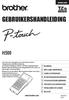 NEDERLANDS GEBRUIKERSHANDLEIDING H00 Lees voor een veilig gebruik van de P-touch eerst de meegeleverde installatiehandleiding. Lees deze handleiding voordat u uw P-touch gaat gebruiken. Bewaar deze handleiding
NEDERLANDS GEBRUIKERSHANDLEIDING H00 Lees voor een veilig gebruik van de P-touch eerst de meegeleverde installatiehandleiding. Lees deze handleiding voordat u uw P-touch gaat gebruiken. Bewaar deze handleiding
E550W GEBRUIKERSHANDLEIDING
 NEDERLANDS GEBRUIKERSHANDLEIDING E0W GEBRUIKERSHANDLEIDING E0W Lees eerst de meegeleverde Installatiehandleiding zodat u de P-touch veilig kunt gebruiken. Lees deze handleiding voordat u de P-touch in
NEDERLANDS GEBRUIKERSHANDLEIDING E0W GEBRUIKERSHANDLEIDING E0W Lees eerst de meegeleverde Installatiehandleiding zodat u de P-touch veilig kunt gebruiken. Lees deze handleiding voordat u de P-touch in
Zorg dat u alle items hebt die worden getoond in Afbeelding 1. (De etiketten in het pakket kunnen verschillend zijn.)
 Beknopte handleiding Zorg dat u alle items hebt die worden getoond in Afbeelding 1. (De etiketten in het pakket kunnen verschillend zijn.) Garantiekaart Beknopte handleiding Lithium-batterij D1 etikettencassette
Beknopte handleiding Zorg dat u alle items hebt die worden getoond in Afbeelding 1. (De etiketten in het pakket kunnen verschillend zijn.) Garantiekaart Beknopte handleiding Lithium-batterij D1 etikettencassette
P-touch Transfer Manager gebruiken
 P-touch Transfer Manager gebruiken Versie 0 DUT Inleiding Belangrijke mededeling De inhoud van dit document en de specificaties van het product kunnen zonder voorafgaande kennisgeving worden gewijzigd.
P-touch Transfer Manager gebruiken Versie 0 DUT Inleiding Belangrijke mededeling De inhoud van dit document en de specificaties van het product kunnen zonder voorafgaande kennisgeving worden gewijzigd.
P-touch Editor starten
 P-touch Editor starten Versie 0 DUT Inleiding Belangrijke mededeling De inhoud van dit document en de specificaties van dit product kunnen zonder voorafgaande kennisgeving worden aangepast. Brother behoudt
P-touch Editor starten Versie 0 DUT Inleiding Belangrijke mededeling De inhoud van dit document en de specificaties van dit product kunnen zonder voorafgaande kennisgeving worden aangepast. Brother behoudt
E110 Nederlands. Gebruikershandleiding
 E110 Nederlands Gebruikershandleiding E110 Gebruikershandleiding Nederlands Hartelijk dank voor de aanschaf van een Brother P-touch-labelapparaat! Gebruik uw nieuwe Brother P-touch-labelapparaat om veel
E110 Nederlands Gebruikershandleiding E110 Gebruikershandleiding Nederlands Hartelijk dank voor de aanschaf van een Brother P-touch-labelapparaat! Gebruik uw nieuwe Brother P-touch-labelapparaat om veel
7500/7600 HANDLEIDING
 HANDLEIDING 7500/7600 Lees deze gebruiksaanwijzing door alvorens U de P-touch in gebruik neemt. Bewaar dit boekje op een handige plaats voor latere naslag. Conformiteitsverklaring Wij BROTHER INDUSTRIES,
HANDLEIDING 7500/7600 Lees deze gebruiksaanwijzing door alvorens U de P-touch in gebruik neemt. Bewaar dit boekje op een handige plaats voor latere naslag. Conformiteitsverklaring Wij BROTHER INDUSTRIES,
Uw gebruiksaanwijzing. HP COMPAQ D230 MICROTOWER DESKTOP PC
 U kunt de aanbevelingen in de handleiding, de technische gids of de installatie gids voor HP COMPAQ D230 MICROTOWER DESKTOP PC. U vindt de antwoorden op al uw vragen over de HP COMPAQ D230 MICROTOWER DESKTOP
U kunt de aanbevelingen in de handleiding, de technische gids of de installatie gids voor HP COMPAQ D230 MICROTOWER DESKTOP PC. U vindt de antwoorden op al uw vragen over de HP COMPAQ D230 MICROTOWER DESKTOP
GEBRUIKERSHANDLEIDING
 GEBRUIKERSHANDLEIDING Informatie voor de gebruiker: HD (High Definition) en HFR (High Frame Rate) video-opname apparaten, zijn een zware belasting voor geheugenkaarten. Afhankelijk van de gebruikersinstellingen,
GEBRUIKERSHANDLEIDING Informatie voor de gebruiker: HD (High Definition) en HFR (High Frame Rate) video-opname apparaten, zijn een zware belasting voor geheugenkaarten. Afhankelijk van de gebruikersinstellingen,
Innovative Growing Solutions. Datalogger DL-1. software-versie: 1.xx. Uitgifte datum: 01-09-2015 HANDLEIDING WWW.TECHGROW.NL
 Innovative Growing Solutions Datalogger DL-1 software-versie: 1.xx Uitgifte datum: 01-09-2015 HANDLEIDING WWW.TECHGROW.NL DL-1 Datalogger gebruikershandleiding Bedankt voor het aanschaffen van de TechGrow
Innovative Growing Solutions Datalogger DL-1 software-versie: 1.xx Uitgifte datum: 01-09-2015 HANDLEIDING WWW.TECHGROW.NL DL-1 Datalogger gebruikershandleiding Bedankt voor het aanschaffen van de TechGrow
Bediening van de Memory Stick-speler
 Bediening Bediening van de Memory Stick-speler Over Memory Sticks Stel Memory Sticks niet bloot aan statische elektriciteit en elektrische bronnen. Dit om te voorkomen dat gegevens op de stick verloren
Bediening Bediening van de Memory Stick-speler Over Memory Sticks Stel Memory Sticks niet bloot aan statische elektriciteit en elektrische bronnen. Dit om te voorkomen dat gegevens op de stick verloren
machine uitpakken en de onderdelen controleren
 Installatiehandleiding Begin hier DSmobile 620 Hartelijk dank voor uw keuze voor Brother. Uw ondersteuning is belangrijk voor ons en wij stellen uw klandizie op prijs. Lees voordat u de machine in gebruik
Installatiehandleiding Begin hier DSmobile 620 Hartelijk dank voor uw keuze voor Brother. Uw ondersteuning is belangrijk voor ons en wij stellen uw klandizie op prijs. Lees voordat u de machine in gebruik
Handleiding Plextalk PTN1. Handleiding Daisyspeler Plextalk PTN1
 Handleiding Daisyspeler Plextalk PTN1 1 DAISYSPELER PLEXTALK PTN1 Korte inleiding: Wij hopen dat u plezier zult beleven aan het beluisteren van de digitale boeken. Dit document beschrijft de hoofdfuncties
Handleiding Daisyspeler Plextalk PTN1 1 DAISYSPELER PLEXTALK PTN1 Korte inleiding: Wij hopen dat u plezier zult beleven aan het beluisteren van de digitale boeken. Dit document beschrijft de hoofdfuncties
2 3 Uiteinde van tape Gekarteld wieltje
 Met uw nieuwe Brother P-touch labelapparaat kunt u veel verschillende, zelfklevende labels maken. Dit labelapparaat gebruikt "TZe" tapes van Brother in breedtes vanaf 3,5 mm t/m 12 mm. "TZe"-tapecassettes
Met uw nieuwe Brother P-touch labelapparaat kunt u veel verschillende, zelfklevende labels maken. Dit labelapparaat gebruikt "TZe" tapes van Brother in breedtes vanaf 3,5 mm t/m 12 mm. "TZe"-tapecassettes
SingStar Microphone Pack Gebruiksaanwijzing. SCEH-0001 7010521 2010 Sony Computer Entertainment Europe
 SingStar Microphone Pack Gebruiksaanwijzing SCEH-0001 7010521 2010 Sony Computer Entertainment Europe Bedankt voor het aanschaffen van het SingStar Microphone Pack. Lees voor u dit product gaat gebruiken
SingStar Microphone Pack Gebruiksaanwijzing SCEH-0001 7010521 2010 Sony Computer Entertainment Europe Bedankt voor het aanschaffen van het SingStar Microphone Pack. Lees voor u dit product gaat gebruiken
De inhoud van de verpakking controleren
 De inhoud van de verpakking controleren papiersteun cd-rom met printersoftware & Gebruikershandleiding pakket met cartridges (bevat zowel zwart-wit- als kleurencartridges.) printer Gids voor snelle starters
De inhoud van de verpakking controleren papiersteun cd-rom met printersoftware & Gebruikershandleiding pakket met cartridges (bevat zowel zwart-wit- als kleurencartridges.) printer Gids voor snelle starters
Harde schijf (met montagebeugel) Gebruiksaanwijzing
 Harde schijf (met montagebeugel) Gebruiksaanwijzing CECH-ZHD1 7020228 Compatibele hardware PlayStation 3-systeem (CECH-400x-serie) Voorzorgsmaatregelen Lees om veilig gebruik van dit product te garanderen
Harde schijf (met montagebeugel) Gebruiksaanwijzing CECH-ZHD1 7020228 Compatibele hardware PlayStation 3-systeem (CECH-400x-serie) Voorzorgsmaatregelen Lees om veilig gebruik van dit product te garanderen
Gebruikershandleiding. LabelManager 420P
 Gebruikershandleiding LabelManager 420P 17 18 19 20 21 22 16 1 15 2 14 13 3 4, - + 5 % Shift 6 12 7 8 11 10 9 Afbeelding 1 Labelmaker DYMO LabelManager 420P 1 Afdrukken 9 Tekens met accent 17 Indeling
Gebruikershandleiding LabelManager 420P 17 18 19 20 21 22 16 1 15 2 14 13 3 4, - + 5 % Shift 6 12 7 8 11 10 9 Afbeelding 1 Labelmaker DYMO LabelManager 420P 1 Afdrukken 9 Tekens met accent 17 Indeling
INSTRUCT Samenvatting Basis Word 2010, H1 SAMENVATTING HOOFDSTUK 1
 SAMENVATTING HOOFDSTUK 1 Word opstarten en afsluiten WORD kan opgestart worden via de startknop en de snelkoppeling in de lijst die boven de startknop staat: WORD kan ook worden opgestart via menu Start,
SAMENVATTING HOOFDSTUK 1 Word opstarten en afsluiten WORD kan opgestart worden via de startknop en de snelkoppeling in de lijst die boven de startknop staat: WORD kan ook worden opgestart via menu Start,
BEKNOPTE HANDLEIDING FRESHMARX 9417
 BEKNOPTE HANDLEIDING FRESHMARX 9417 Raadpleeg voor uitgebreidere informatie de Bedieningshandleiding op onze website (www.monarch.averydennison.com). Lees de veiligheidsinformatie over de printer in het
BEKNOPTE HANDLEIDING FRESHMARX 9417 Raadpleeg voor uitgebreidere informatie de Bedieningshandleiding op onze website (www.monarch.averydennison.com). Lees de veiligheidsinformatie over de printer in het
Mauer GmbH Technologie voor beveiliging. Code Combi B VdS-Cl 2 Artikelnummer 82131 - standaard
 Informatie over de bediening: Mauer GmbH Technologie voor beveiliging Code Combi B VdS-Cl 2 Artikelnummer 82131 - standaard Bedieningsinstructies Lees deze instructies aandachtig door voordat u het slot
Informatie over de bediening: Mauer GmbH Technologie voor beveiliging Code Combi B VdS-Cl 2 Artikelnummer 82131 - standaard Bedieningsinstructies Lees deze instructies aandachtig door voordat u het slot
DF-705 Handleiding Voor informatie en ondersteuning, www.lenco.eu
 DF-705 Handleiding Voor informatie en ondersteuning, www.lenco.eu Dutch V1.0 1 Waarschuwingen Voorzorgsmaatregelen en onderhoud Alleen voor gebruik binnenshuis Stel het apparaat niet bloot aan vocht of
DF-705 Handleiding Voor informatie en ondersteuning, www.lenco.eu Dutch V1.0 1 Waarschuwingen Voorzorgsmaatregelen en onderhoud Alleen voor gebruik binnenshuis Stel het apparaat niet bloot aan vocht of
Handleiding instellingen vrijgave van afdrukken
 Handleiding instellingen vrijgave van afdrukken INHOUDSOPGAVE OVER DEZE HANDLEIDING............................................................................. 2 FUNCTIE AFDRUKVRIJGAVE...........................................................................
Handleiding instellingen vrijgave van afdrukken INHOUDSOPGAVE OVER DEZE HANDLEIDING............................................................................. 2 FUNCTIE AFDRUKVRIJGAVE...........................................................................
SIM SAVER KORTE HANDLEIDING
 SIM SAVER KORTE HANDLEIDING (WinXP en 2000: Indien u het toestel niet in dezelfde USB-poort steekt, zal de drive voor de tweede poort opnieuw moeten worden gedefinieerd. Dit probleem heeft te maken met
SIM SAVER KORTE HANDLEIDING (WinXP en 2000: Indien u het toestel niet in dezelfde USB-poort steekt, zal de drive voor de tweede poort opnieuw moeten worden gedefinieerd. Dit probleem heeft te maken met
Wordpress handleiding LOA Lak B.V.
 Wordpress handleiding LOA Lak B.V. Over Wordpress Wordpress is een content management systeem (kortweg CMS). Een CMS is systeem waarmee u de inhoud van uw website kunt beheren. Om Wordpress te kunnen gebruiken
Wordpress handleiding LOA Lak B.V. Over Wordpress Wordpress is een content management systeem (kortweg CMS). Een CMS is systeem waarmee u de inhoud van uw website kunt beheren. Om Wordpress te kunnen gebruiken
Handleiding KE 4209 USB Barcode scanner
 Handleiding KE 4209 USB Barcode scanner Versie 2.4 Bedankt Bedankt voor de aanschaf van onze barcode scanner. In deze handleiding vind u een korte uitleg over het gebruik van de barcodes in de Quick Guide.
Handleiding KE 4209 USB Barcode scanner Versie 2.4 Bedankt Bedankt voor de aanschaf van onze barcode scanner. In deze handleiding vind u een korte uitleg over het gebruik van de barcodes in de Quick Guide.
Algemene basis instructies
 Inhoud: Algemene basis instructies... 2 Pictogrammen en knoppen... 2 Overzicht... 3 Navigeren (bladeren)... 3 Gegevens filteren... 4 Getoonde gegevens... 5 Archief... 5 Album... 5 Tabbladen en velden...
Inhoud: Algemene basis instructies... 2 Pictogrammen en knoppen... 2 Overzicht... 3 Navigeren (bladeren)... 3 Gegevens filteren... 4 Getoonde gegevens... 5 Archief... 5 Album... 5 Tabbladen en velden...
Figure 1 DYMO LabelMANAGER 150 elektronische Labelmaker
 LM150 WEUdef.qxd 23-09-2003 16:07 Pagina 20 Adapteraansluiting Tape uitgang LCD Display Afsnijdknop Aan/Uit Stijl toets Kader/Uitlijn toets Lettertype/Vaste lengte toets Extra toets Numerieke toetsen Alfanumerieke
LM150 WEUdef.qxd 23-09-2003 16:07 Pagina 20 Adapteraansluiting Tape uitgang LCD Display Afsnijdknop Aan/Uit Stijl toets Kader/Uitlijn toets Lettertype/Vaste lengte toets Extra toets Numerieke toetsen Alfanumerieke
PINEARTS HOLLAND BV
 Veiligheidsmaatregelen Platformweegschaal Alle Endel SWS-Series Gebruikershandleiding PINEARTS HOLLAND BV WWW.PINEARTS.NL Veiligheidsmaatregelen Alle veiligheidsberichten zijn aangegeven met het woord
Veiligheidsmaatregelen Platformweegschaal Alle Endel SWS-Series Gebruikershandleiding PINEARTS HOLLAND BV WWW.PINEARTS.NL Veiligheidsmaatregelen Alle veiligheidsberichten zijn aangegeven met het woord
Opstarten Word 2013 bij Windows 7 Opstarten Word 2016 bij Windows 10
 SAMENVATTING HOOFDSTUK 1 Word opstarten, verkennen en afsluiten WORD kan opgestart worden via de startknop en de snelkoppeling in de lijst die boven de startknop staat: Opstarten Word 2013 bij Windows
SAMENVATTING HOOFDSTUK 1 Word opstarten, verkennen en afsluiten WORD kan opgestart worden via de startknop en de snelkoppeling in de lijst die boven de startknop staat: Opstarten Word 2013 bij Windows
CCV Mobile. Quick Start Guide. WiFi & 4G (V400M)
 CCV Mobile Quick Start Guide WiFi & 4G (V400M) www.ccv.nl Introductie Met de V400M betaalautomaat kun je transacties verwerken met betaalkaarten, spaar- en klantenkaarten. De betaalautomaat is toekomstvast
CCV Mobile Quick Start Guide WiFi & 4G (V400M) www.ccv.nl Introductie Met de V400M betaalautomaat kun je transacties verwerken met betaalkaarten, spaar- en klantenkaarten. De betaalautomaat is toekomstvast
MultiSport DV609 Nederlands
 MultiSport DV609 Nederlands! Kennisgeving: High-definition video-opnameapparatuur met hoge beeldfrequentie vormt een zware belasting voor geheugenkaarten. Afhankelijk van uw instellingen wordt aanbevolen
MultiSport DV609 Nederlands! Kennisgeving: High-definition video-opnameapparatuur met hoge beeldfrequentie vormt een zware belasting voor geheugenkaarten. Afhankelijk van uw instellingen wordt aanbevolen
Inleiding. Inleiding. Opmerking: In alle lessen wordt ervan uit gegaan dat er lint van 101,5 mm (4 inch) is geïnstalleerd.
 Zelfstudie Inleiding Inleiding De zelfstudie is onderverdeeld in meerdere lessen. Iedere les staat op zichzelf en bouwt niet noodzakelijkerwijs voort op voorgaande lessen. De lessen bieden stapsgewijze
Zelfstudie Inleiding Inleiding De zelfstudie is onderverdeeld in meerdere lessen. Iedere les staat op zichzelf en bouwt niet noodzakelijkerwijs voort op voorgaande lessen. De lessen bieden stapsgewijze
Bedieningen Dutch - 1
 Bedieningen 1. Functieschakelaar Cassette/ Radio/ CD 2. Golfband schakelaar 3. FM antenne 4. CD deur 5. Schakelaar om zender af te stemmen 6. Bass Boost toets 7. CD skip/ voorwaarts toets 8. CD skip/ achterwaarts
Bedieningen 1. Functieschakelaar Cassette/ Radio/ CD 2. Golfband schakelaar 3. FM antenne 4. CD deur 5. Schakelaar om zender af te stemmen 6. Bass Boost toets 7. CD skip/ voorwaarts toets 8. CD skip/ achterwaarts
I. Specificaties. II Toetsen en bediening
 I. Specificaties Afmetingen Gewicht Scherm Audioformaat Accu Play time Geheugen 77 52 11mm (W*H*D) 79g 1,3inch OLED-scherm MP3: bitrate 8Kbps-320Kbps WMA: bitrate 5Kbps-384Kbps FLAC:samplingrate 8KHz-48KHz,16bit
I. Specificaties Afmetingen Gewicht Scherm Audioformaat Accu Play time Geheugen 77 52 11mm (W*H*D) 79g 1,3inch OLED-scherm MP3: bitrate 8Kbps-320Kbps WMA: bitrate 5Kbps-384Kbps FLAC:samplingrate 8KHz-48KHz,16bit
HANDLEIDING INFOGRAPHIC SOFTWARE Versie 2.3 / jan 2014
 HANDLEIDING INFOGRAPHIC SOFTWARE Versie 2.3 / jan 2014 Inhoudsopgave 1. Inleiding... 3 2. Systeemvereisten... 3 3. Installeren van de software... 4 4. Programma instellingen... 5 5. Importeren van een
HANDLEIDING INFOGRAPHIC SOFTWARE Versie 2.3 / jan 2014 Inhoudsopgave 1. Inleiding... 3 2. Systeemvereisten... 3 3. Installeren van de software... 4 4. Programma instellingen... 5 5. Importeren van een
Register your product and get support at www.philips.com/welcome. Hairdryer HP8260. NL Gebruiksaanwijzing
 Register your product and get support at www.philips.com/welcome Hairdryer HP8260 NL Gebruiksaanwijzing Nederlands 1 Inleiding Gefeliciteerd met uw aankoop en welkom bij Philips! Registreer uw product
Register your product and get support at www.philips.com/welcome Hairdryer HP8260 NL Gebruiksaanwijzing Nederlands 1 Inleiding Gefeliciteerd met uw aankoop en welkom bij Philips! Registreer uw product
13. Symbool-, Lijnstijlbibliotheek (Resource Editor)... 1
 13. Symbool-, Lijnstijlbibliotheek 13. Symbool-, Lijnstijlbibliotheek (Resource Editor)... 1 13.1. Inleiding...1 13.2. Icoonomschrijving...2 13.3. Menu Bestand...3 13.3.1. Nieuwe Bibliotheek maken... 3
13. Symbool-, Lijnstijlbibliotheek 13. Symbool-, Lijnstijlbibliotheek (Resource Editor)... 1 13.1. Inleiding...1 13.2. Icoonomschrijving...2 13.3. Menu Bestand...3 13.3.1. Nieuwe Bibliotheek maken... 3
TREX 2G Handleiding Pagina 2
 Informatie in deze handleiding is onderhevig aan verandering zonder voorafgaande kennisgeving. NEAT Electronics AB behoudt zich het recht hun producten te wijzigen of te verbeteren en wijzigingen aan te
Informatie in deze handleiding is onderhevig aan verandering zonder voorafgaande kennisgeving. NEAT Electronics AB behoudt zich het recht hun producten te wijzigen of te verbeteren en wijzigingen aan te
TPC-200. Draadloos schakelen via de PC. Handleiding voor de KlikAan-KlikUit TPC-200 PC gestuurde zender en timer
 TPC-200 Draadloos schakelen via de PC Handleiding voor de KlikAan-KlikUit TPC-200 PC gestuurde zender en timer Inleiding De TPC-200 is een computergestuurde zender en timer voor het KlikAan-KlikUit systeem
TPC-200 Draadloos schakelen via de PC Handleiding voor de KlikAan-KlikUit TPC-200 PC gestuurde zender en timer Inleiding De TPC-200 is een computergestuurde zender en timer voor het KlikAan-KlikUit systeem
Opladen Opmerkingen Vragen?... 11
 Aanwezigheidsregistratie Release 1 2018 1 e kwartaal Model: X-9200B Inhoudsopgave Activiteiten aanmaken... 2 Hoe werkt het registratieproces?... 4 Aan de slag: Draadloos scannen met een smartphone, tablet
Aanwezigheidsregistratie Release 1 2018 1 e kwartaal Model: X-9200B Inhoudsopgave Activiteiten aanmaken... 2 Hoe werkt het registratieproces?... 4 Aan de slag: Draadloos scannen met een smartphone, tablet
V400m Quick Start Guide
 www.pindirect.nl V00m Quick Start Guide Introductie Met de V00M betaalautomaat kun je transacties verwerken met betaalkaarten, spaar- en klantenkaarten. De betaal-automaat is toekomstvast en voldoet aan
www.pindirect.nl V00m Quick Start Guide Introductie Met de V00M betaalautomaat kun je transacties verwerken met betaalkaarten, spaar- en klantenkaarten. De betaal-automaat is toekomstvast en voldoet aan
Data Safe I (Serial ATA) Externe vaste schijf met USB 2.0. Handleiding
 Data Safe I (Serial ATA) Externe vaste schijf met USB 2.0 Handleiding Versie 1.1 Inhoudsopgave 1 Om te beginnen 1.1 Veiligheidsmaatregelen 1.2 Systeemvereisten 1.3 Inhoud verpakking 2 Handleiding driver
Data Safe I (Serial ATA) Externe vaste schijf met USB 2.0 Handleiding Versie 1.1 Inhoudsopgave 1 Om te beginnen 1.1 Veiligheidsmaatregelen 1.2 Systeemvereisten 1.3 Inhoud verpakking 2 Handleiding driver
Dick Grooters Raadhuisstraat 296 5683 GM Best tel: 0499-392579 e-mail: d.grooters@home.nl. Printen en Scannen
 Dick Grooters Raadhuisstraat 296 5683 GM Best tel: 0499-392579 e-mail: d.grooters@home.nl Printen en Scannen Als een nieuwe printer wordt gekocht en onder Windows XP aangesloten zal Windows deze nieuwe
Dick Grooters Raadhuisstraat 296 5683 GM Best tel: 0499-392579 e-mail: d.grooters@home.nl Printen en Scannen Als een nieuwe printer wordt gekocht en onder Windows XP aangesloten zal Windows deze nieuwe
2015 Multizijn V.O.F 1
 Dank u voor de aanschaf van de gloednieuwe SJ5000 Camera. Lees deze handleiding aandachtig door voordat u de camera gaat gebruiken en wij hopen dat u snel vertrouwd zal zijn met de camera en u veel spannende
Dank u voor de aanschaf van de gloednieuwe SJ5000 Camera. Lees deze handleiding aandachtig door voordat u de camera gaat gebruiken en wij hopen dat u snel vertrouwd zal zijn met de camera en u veel spannende
10 digitale fotolijst PL-DPF 1004B
 10 digitale fotolijst PL-DPF 1004B Gebruiksaanwijzing Wij danken u voor uw aankoop van deze 10 digitale fotolijst. U kunt uw favoriete foto s (* in.jpg) rechtstreeks van een geheugenkaart of USBstick afspelen,
10 digitale fotolijst PL-DPF 1004B Gebruiksaanwijzing Wij danken u voor uw aankoop van deze 10 digitale fotolijst. U kunt uw favoriete foto s (* in.jpg) rechtstreeks van een geheugenkaart of USBstick afspelen,
Handleiding Icespy MR software
 Handleiding Icespy MR software Versie 4.40.04 Wij danken u voor de aanschaf van deze IceSpy producten en adviseren u om deze handleiding goed door te nemen. 2 INHOUDSOPGAVE: 1. Installeren van de software...
Handleiding Icespy MR software Versie 4.40.04 Wij danken u voor de aanschaf van deze IceSpy producten en adviseren u om deze handleiding goed door te nemen. 2 INHOUDSOPGAVE: 1. Installeren van de software...
AR280P Clockradio handleiding
 AR280P Clockradio handleiding Index 1. Beoogd gebruik 2. Veiligheid o 2.1. Pictogrammen in deze handleiding o 2.2. Algemene veiligheidsvoorschriften 3. Voorbereidingen voor gebruik o 3.1. Uitpakken o 3.2.
AR280P Clockradio handleiding Index 1. Beoogd gebruik 2. Veiligheid o 2.1. Pictogrammen in deze handleiding o 2.2. Algemene veiligheidsvoorschriften 3. Voorbereidingen voor gebruik o 3.1. Uitpakken o 3.2.
INRICHTEN VAN DAXIS CLOUD
 INRICHTEN VAN DAXIS CLOUD Dit is een handleiding over het inrichten van de Daxis Cloud, waarin enkele onderdelen voor het personaliseren worden behandeld. Inhoud 1. Inleiding... 2 2. De metro-omgeving...
INRICHTEN VAN DAXIS CLOUD Dit is een handleiding over het inrichten van de Daxis Cloud, waarin enkele onderdelen voor het personaliseren worden behandeld. Inhoud 1. Inleiding... 2 2. De metro-omgeving...
Kennismaking. Versies. Text. Graph: Word Logo voorbeelden verschillende versies. Werkomgeving
 Kennismaking Word is een tekstverwerkingsprogramma. U kunt er teksten mee maken, zoals brieven, artikelen en verslagen. U kunt ook grafieken, lijsten en afbeeldingen toevoegen en tabellen maken. Zodra
Kennismaking Word is een tekstverwerkingsprogramma. U kunt er teksten mee maken, zoals brieven, artikelen en verslagen. U kunt ook grafieken, lijsten en afbeeldingen toevoegen en tabellen maken. Zodra
Gebruikersveiligheid. Elektrische veiligheid. Phaser 4500-laserprinter
 Gebruikersveiligheid De printer en de aanbevolen verbruiksartikelen zijn getest en voldoen aan strikte veiligheidsnormen. Als u de volgende informatie in acht neemt, bent u verzekerd van een ononderbroken
Gebruikersveiligheid De printer en de aanbevolen verbruiksartikelen zijn getest en voldoen aan strikte veiligheidsnormen. Als u de volgende informatie in acht neemt, bent u verzekerd van een ononderbroken
CCS COMBO 2 ADAPTER. Handleiding
 CCS COMBO 2 ADAPTER Handleiding WAARSCHUWINGEN BEWAAR DEZE BELANGRIJKE VEILIGHEIDSINSTRUCTIES. Dit document bevat belangrijke instructies en waarschuwingen die bij het gebruik van de CSS Combo 2-adapter
CCS COMBO 2 ADAPTER Handleiding WAARSCHUWINGEN BEWAAR DEZE BELANGRIJKE VEILIGHEIDSINSTRUCTIES. Dit document bevat belangrijke instructies en waarschuwingen die bij het gebruik van de CSS Combo 2-adapter
Garmin Nautix. Gebruikershandleiding
 Garmin Nautix Gebruikershandleiding April 2016 190-02078-35_0A Alle rechten voorbehouden. Volgens copyrightwetgeving mag deze handleiding niet in zijn geheel of gedeeltelijk worden gekopieerd zonder schriftelijke
Garmin Nautix Gebruikershandleiding April 2016 190-02078-35_0A Alle rechten voorbehouden. Volgens copyrightwetgeving mag deze handleiding niet in zijn geheel of gedeeltelijk worden gekopieerd zonder schriftelijke
CMP-VOIP80. VoIP + DECT TELEFOON. English Deutsch Français Nederlands Italiano Español Magyar Suomi Svenska Česky ANLEITUNG MANUAL MODE D EMPLOI
 MANUAL MODE D EMPLOI MANUALE HASZNÁLATI ÚTMUTATÓ BRUKSANVISNING CMP-VOIP80 VoIP + DECT TELEFOON ANLEITUNG GEBRUIKSAANWIJZING MANUAL DE USO KÄYTTÖOHJE NÁVOD K POUŽITÍ Česky Svenska Suomi Magyar Español
MANUAL MODE D EMPLOI MANUALE HASZNÁLATI ÚTMUTATÓ BRUKSANVISNING CMP-VOIP80 VoIP + DECT TELEFOON ANLEITUNG GEBRUIKSAANWIJZING MANUAL DE USO KÄYTTÖOHJE NÁVOD K POUŽITÍ Česky Svenska Suomi Magyar Español
Handleiding voor VAT810-CO2/SD-B Luchtkwaliteit monitor
 Handleiding voor VAT810-CO2/SD-B Luchtkwaliteit monitor 1. Algemene beschrijving 2. Gebruiksvoorschriften 3. Bediening & Aansluitingen 4. Gebruiksinstructies 5. Stroomvoorziening 6. Communicatie 7. Uitgangsignaal
Handleiding voor VAT810-CO2/SD-B Luchtkwaliteit monitor 1. Algemene beschrijving 2. Gebruiksvoorschriften 3. Bediening & Aansluitingen 4. Gebruiksinstructies 5. Stroomvoorziening 6. Communicatie 7. Uitgangsignaal
Montagebeugel voor harde schijf Gebruiksaanwijzing
 Montagebeugel voor harde schijf Gebruiksaanwijzing CECH-ZCD1 7020229 Compatibele hardware PlayStation 3-systeem (CECH-400x-serie) Voorzorgsmaatregelen Lees om veilig gebruik van dit product te garanderen
Montagebeugel voor harde schijf Gebruiksaanwijzing CECH-ZCD1 7020229 Compatibele hardware PlayStation 3-systeem (CECH-400x-serie) Voorzorgsmaatregelen Lees om veilig gebruik van dit product te garanderen
Magic Remote GEBRUIKERSHANDLEIDING
 GEBRUIKERSHANDLEIDING Magic Remote Lees deze handleiding zorgvuldig door voordat u de afstandsbediening gebruikt en bewaar de handleiding om deze naderhand te kunnen raadplegen. AN-MR650A www.lg.com ACCESSOIRES
GEBRUIKERSHANDLEIDING Magic Remote Lees deze handleiding zorgvuldig door voordat u de afstandsbediening gebruikt en bewaar de handleiding om deze naderhand te kunnen raadplegen. AN-MR650A www.lg.com ACCESSOIRES
Galaxy Dimension TOUCHCENTER Handleiding gebruiker
 Galaxy Dimension TOUCHCENTER Handleiding gebruiker 1 STARTSCHERM START->Datum/Tijd aanpassen Algemeen Druk op de klok linksonder het scherm om te instellingen van de klok op te roepen. Wijzigingen bevestigen
Galaxy Dimension TOUCHCENTER Handleiding gebruiker 1 STARTSCHERM START->Datum/Tijd aanpassen Algemeen Druk op de klok linksonder het scherm om te instellingen van de klok op te roepen. Wijzigingen bevestigen
Veiligheidsinformatie
 Veiligheidsinformatie Dit product mag uitsluitend worden gebruikt in landen waarvoor door de bevoegde wetgeving specifieke toestemming is afgegeven. Dit is herkenbaar aan de sticker aan de achterzijde
Veiligheidsinformatie Dit product mag uitsluitend worden gebruikt in landen waarvoor door de bevoegde wetgeving specifieke toestemming is afgegeven. Dit is herkenbaar aan de sticker aan de achterzijde
Handleiding bij de Booktest Generator
 Handleiding bij de Booktest Generator Het programma voor het maken van toetsen bij boeken. (c) 2005/2009 Visiria Uitgeversmaatschappij Twisk Inleiding Onze dank voor het aanvragen van de Booktest Generator.
Handleiding bij de Booktest Generator Het programma voor het maken van toetsen bij boeken. (c) 2005/2009 Visiria Uitgeversmaatschappij Twisk Inleiding Onze dank voor het aanvragen van de Booktest Generator.
HANDLEIDING Q1600 Fashion
 HANDLEIDING Q1600 Fashion Pag.: 1 Inhoudsopgave Inleiding...3 Beheer...4 Kleurlijsten beheren...4 Kleurlijst groep aanmaken...6 Kleurlijst groep verwijderen...6 Kleuren (kleurnummers) aanmaken/wijzigen...7
HANDLEIDING Q1600 Fashion Pag.: 1 Inhoudsopgave Inleiding...3 Beheer...4 Kleurlijsten beheren...4 Kleurlijst groep aanmaken...6 Kleurlijst groep verwijderen...6 Kleuren (kleurnummers) aanmaken/wijzigen...7
Handleiding XML Leesprogramma versie 2.1, juli 2006
 Handleiding XML Leesprogramma versie 2.1, juli 2006 Een uitgave van Dedicon Postbus 24 5360 AA GRAVE Tel.: (0486) 486 486 Fax: (0486) 476 535 E-mail: abonnee@dedicon.nl 1 Inhoudsopgave 1.1 De-installatie...
Handleiding XML Leesprogramma versie 2.1, juli 2006 Een uitgave van Dedicon Postbus 24 5360 AA GRAVE Tel.: (0486) 486 486 Fax: (0486) 476 535 E-mail: abonnee@dedicon.nl 1 Inhoudsopgave 1.1 De-installatie...
H A N D L E I D I N G D A Z A T O O L S - O N T V A N G E R
 H A N D L E I D I N G D A Z A T O O L S - O N T V A N G E R 2 0 1 6 0 8 2 4 INHOUDSOPGAVE 1. Software in 3 stappen geïnstalleerd...1 Stap 1: Downloaden van de software...1 Stap 2: Starten met de installatie...2
H A N D L E I D I N G D A Z A T O O L S - O N T V A N G E R 2 0 1 6 0 8 2 4 INHOUDSOPGAVE 1. Software in 3 stappen geïnstalleerd...1 Stap 1: Downloaden van de software...1 Stap 2: Starten met de installatie...2
Getting Started. DA-300USB D/A Converter
 English Deutsch Français DA-300USB D/A Converter Getting Started Italiano ESPAÑOL NEDERLANDS SVENSKA РУССКИЙ POLSKI Erste Schritte/ Mise en route/ Guida introduttiva/ Antes de empezar/ Aan de slag/ Att
English Deutsch Français DA-300USB D/A Converter Getting Started Italiano ESPAÑOL NEDERLANDS SVENSKA РУССКИЙ POLSKI Erste Schritte/ Mise en route/ Guida introduttiva/ Antes de empezar/ Aan de slag/ Att
Externe apparatuur. Gebruikershandleiding
 Externe apparatuur Gebruikershandleiding Copyright 2007 Hewlett-Packard Development Company, L.P. Windows is een in de Verenigde Staten geregistreerd handelsmerk van Microsoft Corporation. De informatie
Externe apparatuur Gebruikershandleiding Copyright 2007 Hewlett-Packard Development Company, L.P. Windows is een in de Verenigde Staten geregistreerd handelsmerk van Microsoft Corporation. De informatie
GEBRUIKERSHANDLEIDING
 HET ZOEKPROGRAMMA REPARATIETIJDEN GEBRUIKEN Als het Zoekprogramma reparatietijden (Repair Times Searcher, RTS) geïnstalleerd verschijnt er een pictogram met een snelkoppeling op het scherm. Dubbelklik
HET ZOEKPROGRAMMA REPARATIETIJDEN GEBRUIKEN Als het Zoekprogramma reparatietijden (Repair Times Searcher, RTS) geïnstalleerd verschijnt er een pictogram met een snelkoppeling op het scherm. Dubbelklik
TYRECONTROL A-186. Gebruikershandleiding (NL)
 TYRECONTROL A-186 Gebruikershandleiding (NL) 2 Uitvoering De TYRECONTROL dient speciaal voor de controle op de banden van uw voertuig. De TYRECONTROL heeft de volgende functies: - Het meten en opslaan
TYRECONTROL A-186 Gebruikershandleiding (NL) 2 Uitvoering De TYRECONTROL dient speciaal voor de controle op de banden van uw voertuig. De TYRECONTROL heeft de volgende functies: - Het meten en opslaan
Microsoft Word Weergave
 Microsoft Word 2013 Weergave Inhoudsopgave 2. Weergave 2.1 Document openen en de cursor verplaatsen 2.2 Scrollbalk, weergaveknoppen en mini-werkbalk 2.3 Verborgen opmaakmarkeringen 2.4 Opslaan onder een
Microsoft Word 2013 Weergave Inhoudsopgave 2. Weergave 2.1 Document openen en de cursor verplaatsen 2.2 Scrollbalk, weergaveknoppen en mini-werkbalk 2.3 Verborgen opmaakmarkeringen 2.4 Opslaan onder een
Uw gebruiksaanwijzing. HONEYWELL CM901 http://nl.yourpdfguides.com/dref/2938339
 U kunt de aanbevelingen in de handleiding, de technische gids of de installatie gids voor. U vindt de antwoorden op al uw vragen over de in de gebruikershandleiding (informatie, specificaties, veiligheidsaanbevelingen,
U kunt de aanbevelingen in de handleiding, de technische gids of de installatie gids voor. U vindt de antwoorden op al uw vragen over de in de gebruikershandleiding (informatie, specificaties, veiligheidsaanbevelingen,
INSTRUCT Samenvatting Basis Word 2007, H1 SAMENVATTING HOOFDSTUK 1
 SAMENVATTING HOOFDSTUK 1 Word opstarten WORD kan worden opgestart via menu Start, Alle Programma s, Microsoft Office, Microsoft Office WORD 2007. Soms staat er op het bureaublad een snelkoppeling naar
SAMENVATTING HOOFDSTUK 1 Word opstarten WORD kan worden opgestart via menu Start, Alle Programma s, Microsoft Office, Microsoft Office WORD 2007. Soms staat er op het bureaublad een snelkoppeling naar
2015 Multizijn V.O.F 1
 Dank u voor de aanschaf van de gloednieuwe SJ5000 Camera. Lees deze handleiding aandachtig door voordat u de camera gaat gebruiken en wij hopen dat u snel vertrouwd zal zijn met de camera en u veel spannende
Dank u voor de aanschaf van de gloednieuwe SJ5000 Camera. Lees deze handleiding aandachtig door voordat u de camera gaat gebruiken en wij hopen dat u snel vertrouwd zal zijn met de camera en u veel spannende
OREGON -serie 450, 450t, 550, 550t. snelstartgids
 OREGON -serie 450, 450t, 550, 550t snelstartgids Waarschuwing Lees de gids Belangrijke veiligheidsen productinformatie in de verpakking voor productwaarschuwingen en andere belangrijke informatie. De Oregon
OREGON -serie 450, 450t, 550, 550t snelstartgids Waarschuwing Lees de gids Belangrijke veiligheidsen productinformatie in de verpakking voor productwaarschuwingen en andere belangrijke informatie. De Oregon
Titel: Workshop creatief met MS Word Auteur: Miriam Harreman / Jaar: 2009 Versie: Creative Commons Naamsvermelding & Gelijk
 Versie: 1.0-1- Creative Commons Index INDEX... 2 INLEIDING... 3 INSTELLEN VAN DE PAGINA... 4 LIGGENDE KAART... 4 STAANDE KAART... 4 WERKRUIMTE... 4 WERKEN MET WORDART... 5 WORDART: WERKBALK... 5 WORDART:
Versie: 1.0-1- Creative Commons Index INDEX... 2 INLEIDING... 3 INSTELLEN VAN DE PAGINA... 4 LIGGENDE KAART... 4 STAANDE KAART... 4 WERKRUIMTE... 4 WERKEN MET WORDART... 5 WORDART: WERKBALK... 5 WORDART:
Leather keyboard case for Ipad Air 2
 Leather keyboard case for Ipad Air 2 Gebruikershandleiding NL Decoded, 15/02 Inhoudsopgave 1 Beoogd gebruik 3 2 Veiligheid 4 2.1 Pictogrammen in deze handleiding 4 2.2 Algemene veiligheidsvoorschriften
Leather keyboard case for Ipad Air 2 Gebruikershandleiding NL Decoded, 15/02 Inhoudsopgave 1 Beoogd gebruik 3 2 Veiligheid 4 2.1 Pictogrammen in deze handleiding 4 2.2 Algemene veiligheidsvoorschriften
Electronic Labelmaker
 Electronic Labelmaker Instructions for Use Etiqueteuse Electronique Guide D Utilisation Electronische Labelmaker Gebruikershandleiding Elektronisches Beschriftungsgerät Bedienungsanleitung D www.dymo.com
Electronic Labelmaker Instructions for Use Etiqueteuse Electronique Guide D Utilisation Electronische Labelmaker Gebruikershandleiding Elektronisches Beschriftungsgerät Bedienungsanleitung D www.dymo.com
KATHOLIEKE UNIVERSITEIT LEUVEN FACULTEIT THEOLOGIE EN RELIGIEWETENSCHAPPEN. Handleiding
 KATHOLIEKE UNIVERSITEIT LEUVEN FACULTEIT THEOLOGIE EN RELIGIEWETENSCHAPPEN Handleiding Secties, marges, paginanummers en automatische inhoudsopgave (Word 2013) April 2017 Inhoudstafel 1. Secties in een
KATHOLIEKE UNIVERSITEIT LEUVEN FACULTEIT THEOLOGIE EN RELIGIEWETENSCHAPPEN Handleiding Secties, marges, paginanummers en automatische inhoudsopgave (Word 2013) April 2017 Inhoudstafel 1. Secties in een
Xerox WorkCentre 6655 multifunctionele kleurenprinter Bedieningspaneel
 Bedieningspaneel Beschikbare services kunnen variëren afhankelijk van uw printerinstellingen. Zie de Handleiding voor de gebruiker voor meer informatie over functies en instellingen. 3 4 5 Aanraakscherm
Bedieningspaneel Beschikbare services kunnen variëren afhankelijk van uw printerinstellingen. Zie de Handleiding voor de gebruiker voor meer informatie over functies en instellingen. 3 4 5 Aanraakscherm
HP Photosmart 6220. Dock voor digitale camera's Nederlands. Verwijdering van afgedankte apparatuur door privé-gebruikers in de Europese Unie
 HP Photosmart 6220 Dock voor digitale camera's Nederlands Verwijdering van afgedankte apparatuur door privé-gebruikers in de Europese Unie Dit symbool op het product of de verpakking geeft aan dat dit
HP Photosmart 6220 Dock voor digitale camera's Nederlands Verwijdering van afgedankte apparatuur door privé-gebruikers in de Europese Unie Dit symbool op het product of de verpakking geeft aan dat dit
StyleView Envelope Drawer
 User Guide StyleView Envelope Drawer www.ergotron.com User's Guide - English Guía del usuario - Español Manuel de l utilisateur - Français Gebruikersgids - Nederlands Benutzerhandbuch - Deutsch Guida per
User Guide StyleView Envelope Drawer www.ergotron.com User's Guide - English Guía del usuario - Español Manuel de l utilisateur - Français Gebruikersgids - Nederlands Benutzerhandbuch - Deutsch Guida per
HANDLEIDING Q1400 Horeca Tafelregistratie
 Q-LINE Q1400 Tafelregistratie Handleiding versie 2.0 HANDLEIDING Q1400 Horeca Tafelregistratie Pag.: 1 Q-LINE Q1400 Tafelregistratie Handleiding versie 2.0 Inhoudsopgave Inleiding...3 Kassa functies...4
Q-LINE Q1400 Tafelregistratie Handleiding versie 2.0 HANDLEIDING Q1400 Horeca Tafelregistratie Pag.: 1 Q-LINE Q1400 Tafelregistratie Handleiding versie 2.0 Inhoudsopgave Inleiding...3 Kassa functies...4
Afstandsbediening Telis 16 RTS
 Afstandsbediening Telis 16 RTS Bedieningshandleiding Telis 16 RTS Pure Art.nr. 1811020 Telis 16 RTS Silver Art.nr. 1811021 Afstandsbediening Telis 16 RTS 16 Kanaals zender met display Telis 16 RTS Pure
Afstandsbediening Telis 16 RTS Bedieningshandleiding Telis 16 RTS Pure Art.nr. 1811020 Telis 16 RTS Silver Art.nr. 1811021 Afstandsbediening Telis 16 RTS 16 Kanaals zender met display Telis 16 RTS Pure
Microsoft Word 365. Weergave AAN DE SLAG MET DIGITALE VAARDIGHEDEN TRAINING: MICROSOFT WORD 365
 Microsoft Word 365 Weergave Inhoudsopgave 2. Weergave 2.1 Document openen en de cursor verplaatsen 2.2 Scrollbalk, weergaveknoppen en mini-werkbalk 2.3 Verborgen opmaakmarkeringen 2.4 Speciale lettertekens
Microsoft Word 365 Weergave Inhoudsopgave 2. Weergave 2.1 Document openen en de cursor verplaatsen 2.2 Scrollbalk, weergaveknoppen en mini-werkbalk 2.3 Verborgen opmaakmarkeringen 2.4 Speciale lettertekens
Handleiding XML Leesprogramma versie 2.0
 Handleiding XML Leesprogramma versie 2.0 Een uitgave van Dedicon Postbus 24 5360 AA GRAVE Tel.: (0486) 486 486 Fax: (0486) 476 535 1 Inhoudsopgave 1. Installatie... 3 2. De-installatie... 3 3. Starten
Handleiding XML Leesprogramma versie 2.0 Een uitgave van Dedicon Postbus 24 5360 AA GRAVE Tel.: (0486) 486 486 Fax: (0486) 476 535 1 Inhoudsopgave 1. Installatie... 3 2. De-installatie... 3 3. Starten
Gebruikershandleiding Polycom IP321 en IP331
 Gebruikershandleiding Polycom IP321 en IP331 1 Inhoudsopgave 1. 2. 3. Installatie Gebruik van uw toestel Problemen oplossen Basis IP321 en IP331 telefoon Voeding (24Volt, 500mA) Ethernet kabel Telefoonhoorn
Gebruikershandleiding Polycom IP321 en IP331 1 Inhoudsopgave 1. 2. 3. Installatie Gebruik van uw toestel Problemen oplossen Basis IP321 en IP331 telefoon Voeding (24Volt, 500mA) Ethernet kabel Telefoonhoorn
voordat u zal de aansprakelijkheid zijn van de eigenaar. Reparaties mogen alleen worden uitgevoerd door service monteurs van Baumatic.
 OPMERKING: Deze gebruikers handleiding bevat belangrijke informatie, zoals veiligheid & installatie punten, die u er toe zal leiden om het beste uit uw apparaat te halen. Hou het op een veilige plaats,
OPMERKING: Deze gebruikers handleiding bevat belangrijke informatie, zoals veiligheid & installatie punten, die u er toe zal leiden om het beste uit uw apparaat te halen. Hou het op een veilige plaats,
GEBRUIKSAANWIJZING. Afstandsbediening BRC315D7
 GEBRUIKSAANWIJZING 1 3 2 1 4 11 NOT AVAILABLE 12 6 5 5 7 8 14 9 10 19 17 18 21 13 20 15 16 1 ONZE WELGEMEENDE DANK VOOR UW AANKOOP VAN DEZE AFSTANDS- BEDIENING. LEES DE HANDLEIDING AANDACHTIG ALVORENS
GEBRUIKSAANWIJZING 1 3 2 1 4 11 NOT AVAILABLE 12 6 5 5 7 8 14 9 10 19 17 18 21 13 20 15 16 1 ONZE WELGEMEENDE DANK VOOR UW AANKOOP VAN DEZE AFSTANDS- BEDIENING. LEES DE HANDLEIDING AANDACHTIG ALVORENS
Bedieningshandleiding
 Enkelvoudig telefoontoestel Modelnummer KX-TSC11EX Bedieningshandleiding Hartelijk dank voor het kopen van dit Panasonic enkelvoudig telefoontoestel. Bewaar deze handleiding voor eventuele toekomstige
Enkelvoudig telefoontoestel Modelnummer KX-TSC11EX Bedieningshandleiding Hartelijk dank voor het kopen van dit Panasonic enkelvoudig telefoontoestel. Bewaar deze handleiding voor eventuele toekomstige
1103/2 Sinthesi lezermodule Proximity
 1103/2 Sinthesi lezermodule Proximity Installatiehandleiding Versie 1.2 - januari 2007 Aan deze uitgave kunnen geen rechten worden ontleend. Wijzigingen voorbehouden. Inhoudsopgave 1. Inleiding 3 2. Technische
1103/2 Sinthesi lezermodule Proximity Installatiehandleiding Versie 1.2 - januari 2007 Aan deze uitgave kunnen geen rechten worden ontleend. Wijzigingen voorbehouden. Inhoudsopgave 1. Inleiding 3 2. Technische
Website maker. Bezoek je domein om de Website maker in te stellen. De volgende melding zal zichtbaar zijn.
 Aan de slag met de Bezoek je domein om de in te stellen. De volgende melding zal zichtbaar zijn. Volg de url 'administratie paneel' om in te loggen en de vervolgens in te stellen. Als eerst krijg je de
Aan de slag met de Bezoek je domein om de in te stellen. De volgende melding zal zichtbaar zijn. Volg de url 'administratie paneel' om in te loggen en de vervolgens in te stellen. Als eerst krijg je de
GEBRUIKSAANWIJZING (NL)
 Gebruiksaanwijzing GEBRUIKSAANWIJZING (NL) Lees de handleiding goed door vóór gebruik en bewaar hem goed voor later gebruik. Mill HT600 Gebruiksaanwijzing Belangrijke veiligheidsinformatie Wanneer u elektrische
Gebruiksaanwijzing GEBRUIKSAANWIJZING (NL) Lees de handleiding goed door vóór gebruik en bewaar hem goed voor later gebruik. Mill HT600 Gebruiksaanwijzing Belangrijke veiligheidsinformatie Wanneer u elektrische
FUNTIONAL OVERVIEW APERCU DES FONCTIONS FUNCIONES FUNKTIONEN - ÜBERBLICK TOETSEN PANORAMICA FUNZIONALE ALARM ALARM ALARM ALARM ALARM
 Clock Radio AJ3160 Clock radio 1 English 2 Français Español Deutsch Nederlands Italiano 1 2 3 T F F a 4 5 Svenska Dansk Suomi Português 1 Polski Έλληνικά Meet Philips at the Internet http://www.philips.com
Clock Radio AJ3160 Clock radio 1 English 2 Français Español Deutsch Nederlands Italiano 1 2 3 T F F a 4 5 Svenska Dansk Suomi Português 1 Polski Έλληνικά Meet Philips at the Internet http://www.philips.com
WISKUNDE EN ICT. 1 Wiskundige symbolen N, R, 2 Symbolen
 Vergelijkingseditor 2003 Module 1a en ICT 1 WISKUNDE EN ICT Tijdens de lessen wiskunde op deze hogeschool met de laptop moet je ook voor wiskunde de laptop zinvol gebruiken. Dat dit niet zo evident is,
Vergelijkingseditor 2003 Module 1a en ICT 1 WISKUNDE EN ICT Tijdens de lessen wiskunde op deze hogeschool met de laptop moet je ook voor wiskunde de laptop zinvol gebruiken. Dat dit niet zo evident is,
Handleiding Monty-alarmzender
 Handleiding Monty-alarmzender Voorwoord Hartelijk dank voor het gebruik van de Monty-alarmzender. Wij hebben met de grootste zorg deze applicatie en het device ontwikkeld, om u in staat te stellen alarm
Handleiding Monty-alarmzender Voorwoord Hartelijk dank voor het gebruik van de Monty-alarmzender. Wij hebben met de grootste zorg deze applicatie en het device ontwikkeld, om u in staat te stellen alarm
Gebruikersinstructie nieuwe Statenleden Asus T100 en T300
 Gebruikersinstructie nieuwe Statenleden Asus T100 en T300 Een drietal zaken zijn van belang om direct na in ontvangst name van uw tablet te regelen om de veiligheid van uw gegevens te waarborgen. Schakel
Gebruikersinstructie nieuwe Statenleden Asus T100 en T300 Een drietal zaken zijn van belang om direct na in ontvangst name van uw tablet te regelen om de veiligheid van uw gegevens te waarborgen. Schakel
Gebruikershandleiding voor gegevensoverdracht van camera naar camera
 Canon Digitale Camera Gebruikershandleiding voor gegevensoverdracht van camera naar camera Inhoudsopgave Inleiding....................................... Beelden overbrengen via een draadloze verbinding.....
Canon Digitale Camera Gebruikershandleiding voor gegevensoverdracht van camera naar camera Inhoudsopgave Inleiding....................................... Beelden overbrengen via een draadloze verbinding.....
